Page 1
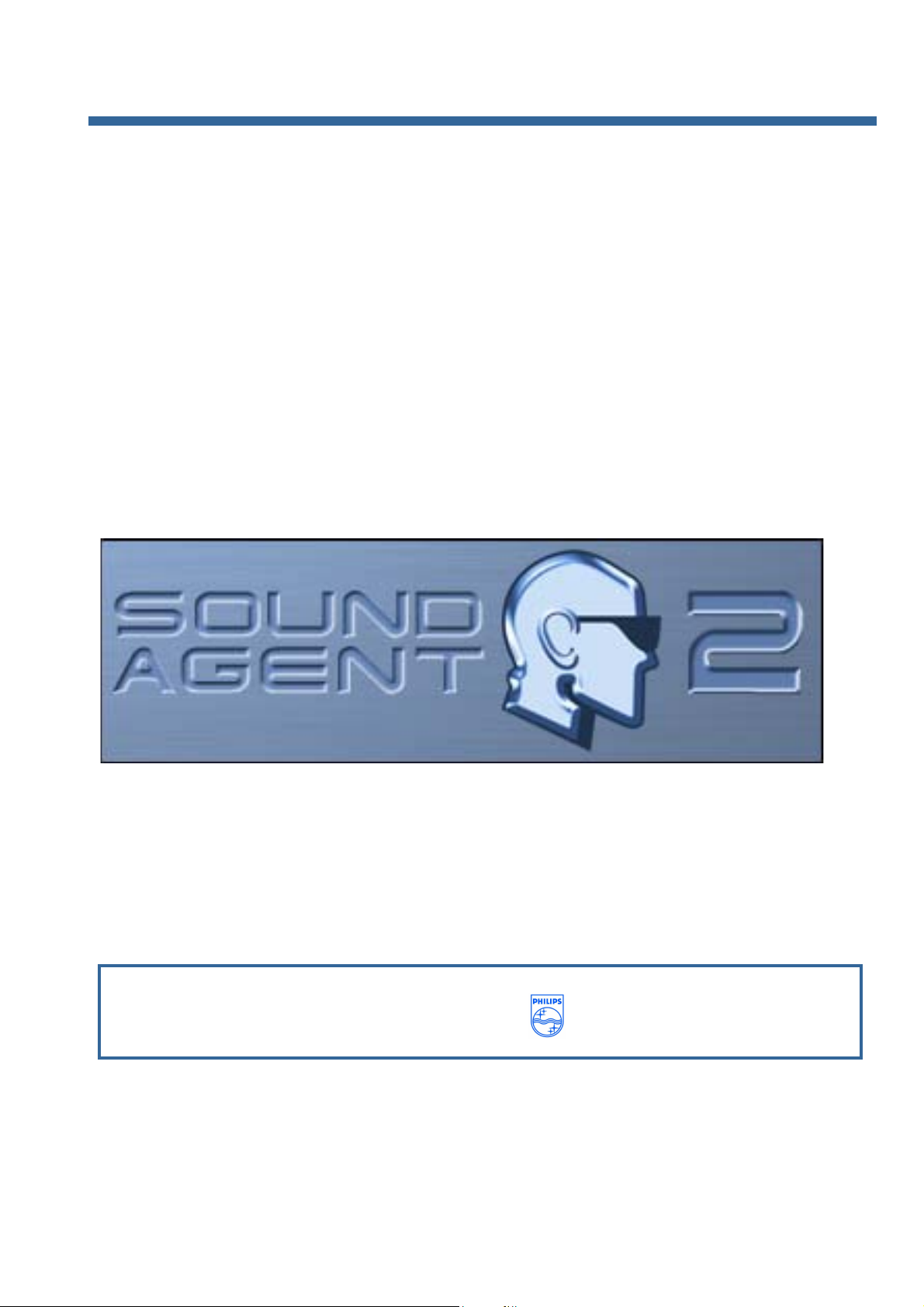
Guide de l’utilisateur
™
PSC805 Aurilium
5.1
Processeur audio externe
™
avec PSA2
Philips Sound Solutions
Mai 2003
PHILIPS
Page 2
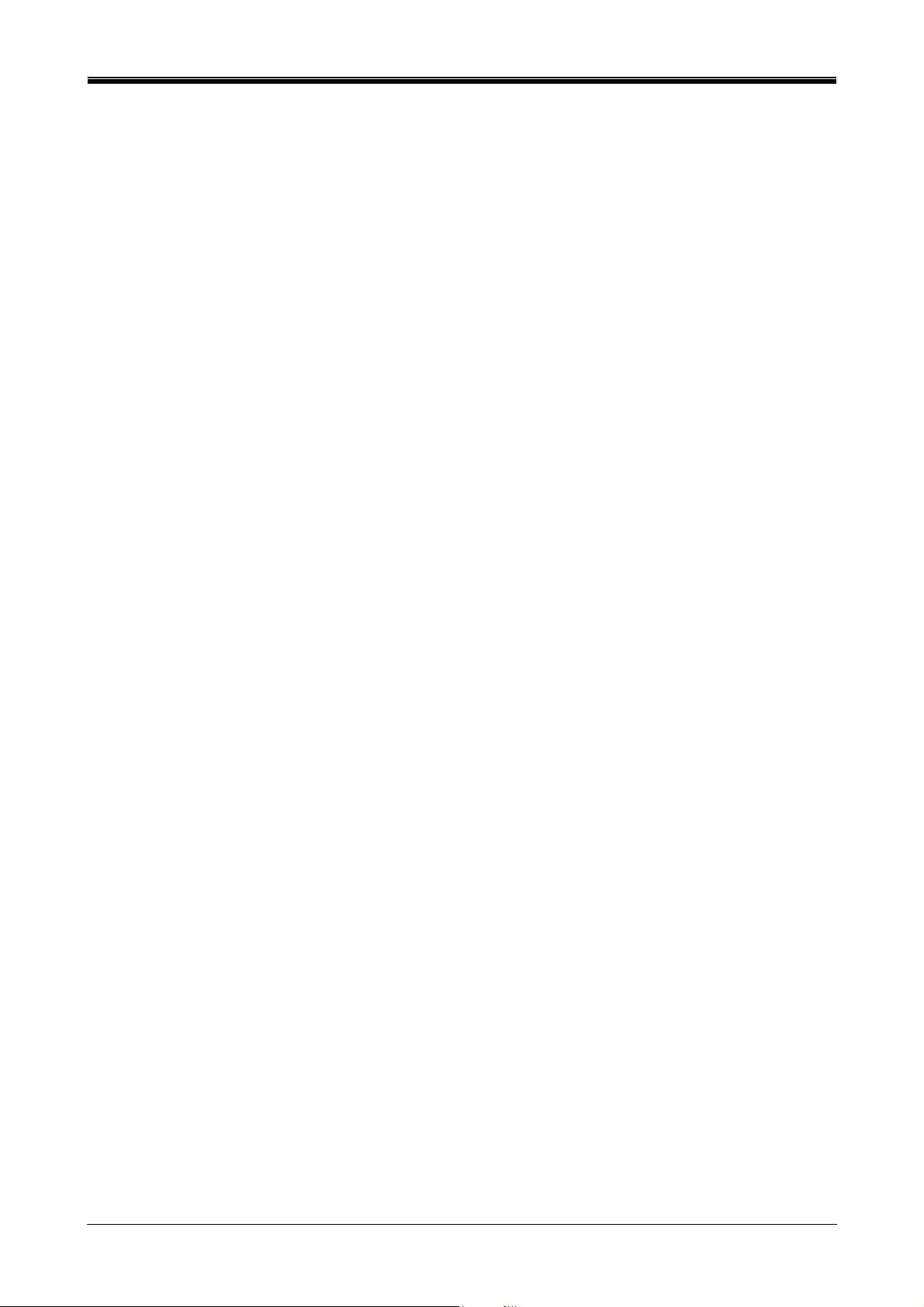
Solutions audio Philips
Contrat de licence du logiciel
ATTENTION : L’UTILISATION DE CE LOGICIEL EST SOUMISE AUX CONDITIONS DE LA LICENCE STIPULÉES CI-DESSOUS.
PAR L’UTILISATION DE LOGICIEL, VOUS DÉCLAREZ ACCEPTER LES CONDITIONS DE LA LICENCE. SI VOUS N’ACCEPTEZ
PAS CES CONDITIONS, VOUS POUVEZ RENVOYER LE LOGICIEL ET EN DEMANDER LE REMBOURSEMENT INTÉGRAL. SI LE
LOGICIEL EST FOURNI AVEC UN AUTRE PRODUIT, VOUS POUVEZ RENVOYER LE PRODUIT COMPLET, À CONDITION QU’IL
N’AIT PAS ÉTÉ UTILISÉ, ET EN DEMANDER LE REMBOURSEMENT INTÉGRAL.
**********************************************************************************************************************************************************
© KONINKLIJKE PHILIPS ELECTRONICS N.V. 2000 Tous droits réservés. Toute reproduction en tout ou en partie sans l’accord écrit
du détenteur des droits d’auteur est illégale. Le logiciel est exclusivement destiné à être utilisé par des utilisateurs finaux.
**********************************************************************************************************************************************************
1. Copyright
The Licensed Software is a proprietary product of Philips, and is protected by copyright laws. Title, ownership rights and
intellectual property rights in and to the Licensed Software shall remain with Philips.
2. Right to use
Philips hereby grants you the personal, non-exclusive license to use the Licensed Software only on and in conjunction with one (1)
computer at one time. You may not sell, rent, redistribute, sublicense or lease the Licensed Software, or otherwise transfer or
assign the right to use it. You may not decompile, disassemble, reverse engineer, or in any way modify program code, except
where this restriction is expressly prohibited by applicable law. Except for one (1) copy which may be made for backup purposes
only, you may not copy the Licensed Software. You are not allowed to alter or remove any proprietary notices, including copyright
notices, in the Licensed Software.
3. Disclaimer of Warranty
THE LICENSED SOFTWARE IS PROVIDED AS IS WITHOUT WARRANTY OF ANY KIND. THE ENTIRE RISK OF USE OF THE
LICENSED SOFTWARE REMAINS WITH YOU. TO THE MAXIMUM EXTENT PERMITTED BY LAW, PHILIPS MAKES NO
FURTHER REPRESENTATIONS OR WARRANTIES EXPRESSLY OR IMPLIED SUCH AS BY WAY OF EXAMPLE BUT NOT
OF LIMITATION REGARDING MERCHANTABILITY OR FITNESS FOR ANY PARTICULAR PURPOSE, OR THAT LICENSED
SOFTWARE IS ERROR FREE, OR THAT THE USE OF THE LICENSED SOFTWARE OR ANY COPIES THEREOF WILL NOT
INFRINGE ANY PATENT, COPYRIGHT, TRADEMARK OR OTHER RIGHT OF THIRD PARTIES.
4. Updated
This license does not grant you the right to any upgrades or updates of the Licensed Software. However, Philips will be entitled to
offer updates and/or modifications to the Licensed Software at its discretion.
5. Changes of the agreement
No changes of this Agreement are valid unless with Philips’ and your written approval. Any terms and conditions provided by you
are inapplicable, whether or not contained in order forms or otherwise, unless specifically accepted by Philips in writing by means
of a duly signed addition to this Agreement.
6. Limitations of liability
PHILIPS ACCEPTS NO LIABILITY FOR ANY DAMAGES, INCLUDING ANY LOSS OF PROFIT, LOSS SAVINGS, LOSS OF
DATA, BUSINESS INTERRUPTIONS, OR ANY DIRECT, INDIRECT, INCIDENTAL, CONSEQUENTIAL, SPECIAL OR PUNITIVE
DAMAGES ARISING OUT OF YOUR USE OR INABILITY TO USE THE LICENSED SOFTWARE, EVEN IF PHILIPS OR ITS
REPRESENTATIVES HAVE BEEN ADVISED OF THE POSSIBILITY OF SUCH DAMAGES, OR FOR ANY CLAIM BY ANY
OTHER PARTY. SINCE SOME JURISDICTIONS DO NOT ALLOW THIS LIMITATION OF LIABILITY, THIS LIMITATION OF
LIABILITY MAY NOT APPLY TO YOU.
7. Validity and Termination
The license granted hereunder shall terminate automatically and without notice if you do not comply with all the terms and
conditions of this End User License Agreement. In the event of termination, you shall immediately stop any use of the Licensed
Software and destroy all copies thereof. In addition, in the event of termination because of your failure to comply with your
obligations, Philips reserves the right to invoke any and all other remedies available to it in law or contract including the right to
claim damages.
8. Applicable Law
This contract shall exclusively be governed by the laws of the Kingdom of The Netherlands without regard to its conflict of law
provisions.
9. Competent Court
The competent court for any dispute between you and Philips pursuant to this End User License Agreement is the court of ‘sHertogenbosch, the Netherlands.
© Philips Consumer Electronics B.V., 1999-2002, Eindhoven, The Netherlands
V-1 991214
Guide de l’utilisateur du processeur audio PSC805 Aurilium™ ii
Page 3
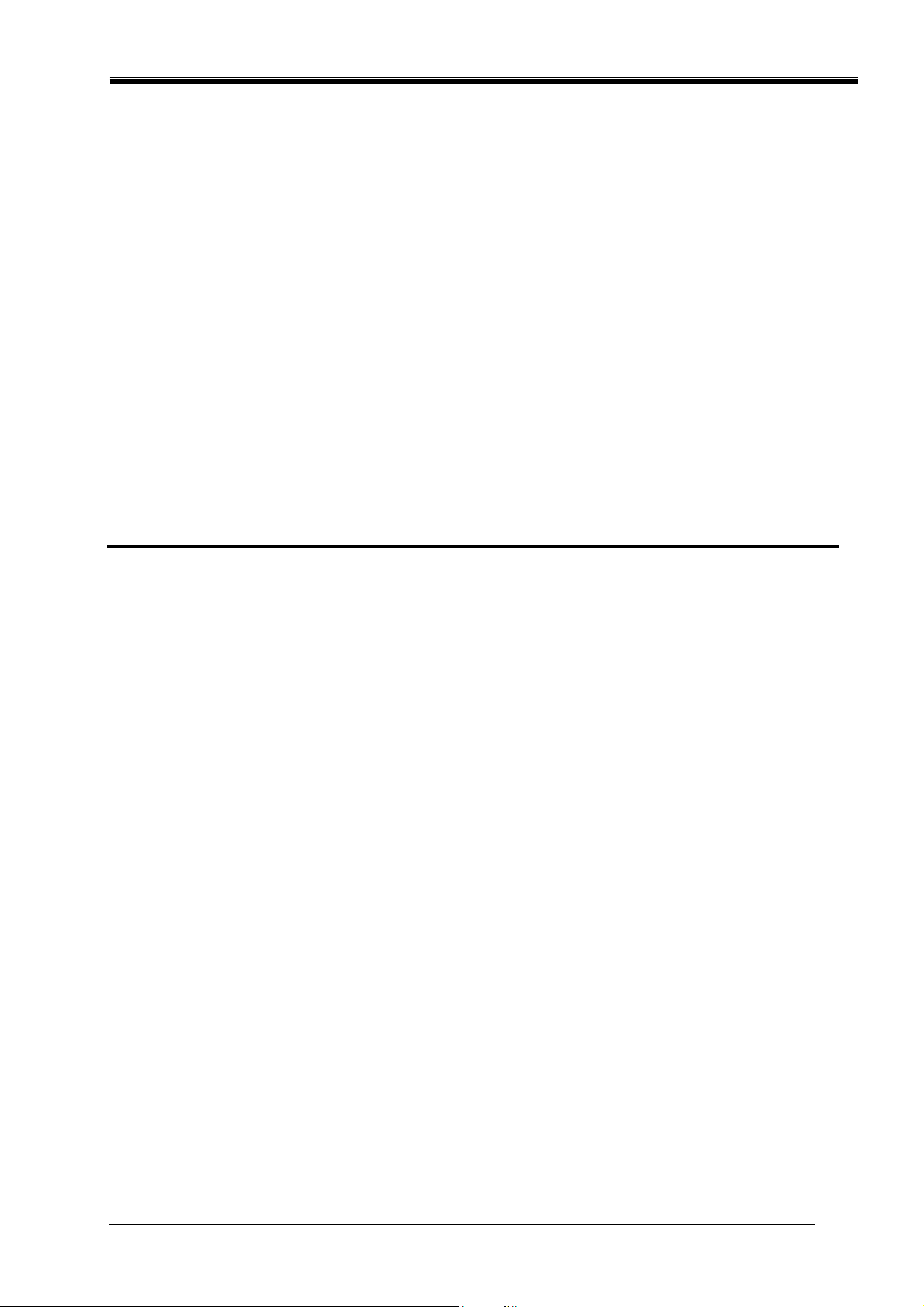
Solutions audio Philips
Eléments inclus dans le coffret
Le coffret contient les éléments suivants :
• Processeur audio Aurilium
• Support pour montage vertical ou horizontal
• Vis de fixation
• Câble USB standard
• CD d’installation de l’Aurilium
• Guide de l’utilisateur Aurilium (sur le CD d’installation)
• Guide de démarrage rapide (GDR)
• Applications logicielles audio (sur le CD d’installation)
• Carte de garantie
Philips Aurilium™
Processeur audio USB externe 5.1 canaux
© Copyright 2002
Aurilium™ est une marque des Solutions audio Philips.
Philips Sound Agent 2™ et PSA2™ sont des marques des Solutions audio Philips.
QSound™, QEM™, QSound Environment Modeling, QSound Multi-Speaker Systems, QMSS™,
QMSS™, Q3D™, QSurround™, QXpander™, QInteractive3D™, Audio Pix™ et le logo Q sont des
marques de QSound Labs, Inc.
EAX et Environmental Audio Extensions sont des marques de Creative Technology Ltd. aux EtatsUnis et dans d’autres pays.
Microsoft™ et Windows™ sont des marques déposées de Microsoft Corporation.
DirectX™ et DirectSound™ sont des marques de Microsoft Corporation.
Toutes les autres marques sont la propriété de leurs détenteurs respectifs.
Guide de l’utilisateur du processeur audio PSC805 Aurilium™ iii
Page 4

Solutions audio Philips
Table des matières
1. Introduction..................................................................................... 1
1.1. FONCTIONS CLES ............................................................................................... 2
1.2. Configuration minimale requise ............................................................................. 3
2. Le périphérique Philips Aurilium................................................... 4
2.1. Démarrage ............................................................................................................ 4
2.1.1.
2.1.2.
2.2. Guide d’installation rapide ..................................................................................... 9
2.3. Guide d’installation détaillé .................................................................................. 10
2.3.1.
2.3.2.
2.3.3.
2.3.4.
Fonctions et commandes du panneau avant.................................................. 5
Connecteurs du panneau arrière.................................................................... 7
Installation matérielle ................................................................................... 10
Branchement des haut-parleurs................................................................... 10
Connexion USB ........................................................................................... 11
Installation logicielle..................................................................................... 13
3. Utilisation des commandes du périphérique.............................. 15
4. Philips Sound Agent 2 (PSA2) ..................................................... 17
4.1. Principes de fonctionnement de l’interface........................................................... 17
4.2. Panneau de configuration compact...................................................................... 19
4.3. Panneau de configuration principal...................................................................... 21
4.3.1.
4.3.2.
4.3.3.
4.3.3.1.
4.3.4.
4.3.4.1.
4.3.4.2.
4.3.5.
4.3.6.
4.4. Volet Visualisation ............................................................................................... 31
Onglet Effets................................................................................................ 21
Onglet Egaliseur .......................................................................................... 23
Onglet Configuration.................................................................................... 24
Configuration des haut-parleurs non valide .......................................... 24
Onglet Table de mixage............................................................................... 27
Commandes de la source de lecture.................................................... 27
Commandes de la source d’enregistrement ......................................... 28
Onglet Présélections.................................................................................... 28
Onglet Info................................................................................................... 30
5. Désinstallation de PSA2............................................................... 32
6. Assistance technique et garantie ................................................ 34
6.1. Adresse Internet : ................................................................................................ 34
6.2. Informations d’assistance technique : .................................................................. 34
Guide de l’utilisateur du processeur audio PSC805 Aurilium™ iv
Page 5
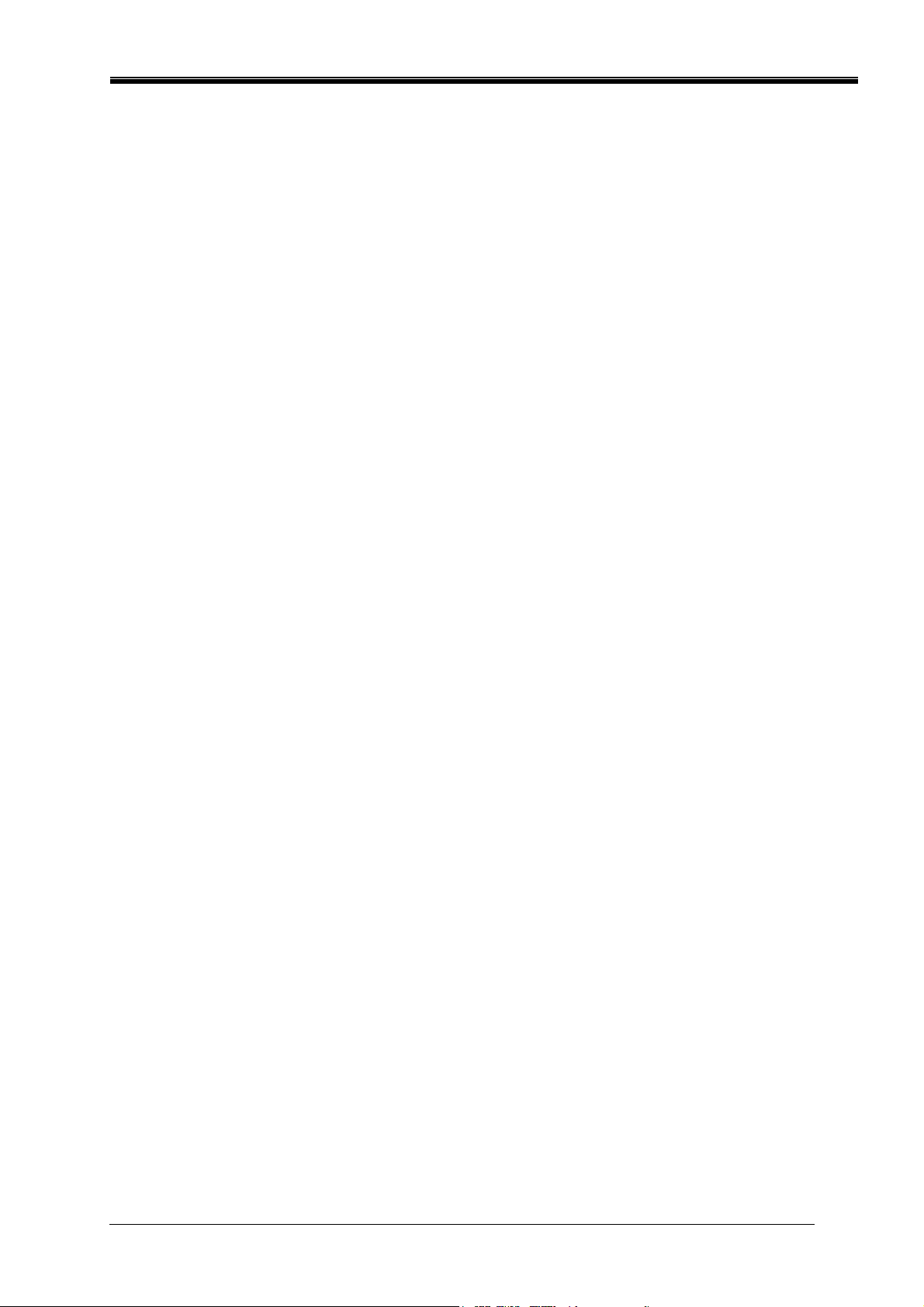
Solutions audio Philips
7. Annexe A, Conseils utiles pour la configuration des haut-
parleurs ......................................................................................... 35
7.1.1.
7.1.2.
7.1.3.
7.1.4.
Scénario d’écoute idéal (haut-parleurs)........................................................ 35
Scénario d’écoute idéal (casque)................................................................. 35
Evitement des surfaces réfléchissantes (haut-parleurs)............................... 35
Balance des haut-parleurs et du casque...................................................... 35
8. Annexe B, Utilisation d’un concentrateur USB........................... 36
8.1. Présentation des concentrateurs USB ................................................................. 36
8.1.1.
8.1.2.
Limite de puissance ..................................................................................... 36
Problèmes de limitation de largeur de bande............................................... 36
9. Annexe C, dépannage .................................................................. 37
Guide de l’utilisateur du processeur audio PSC805 Aurilium™ v
Page 6
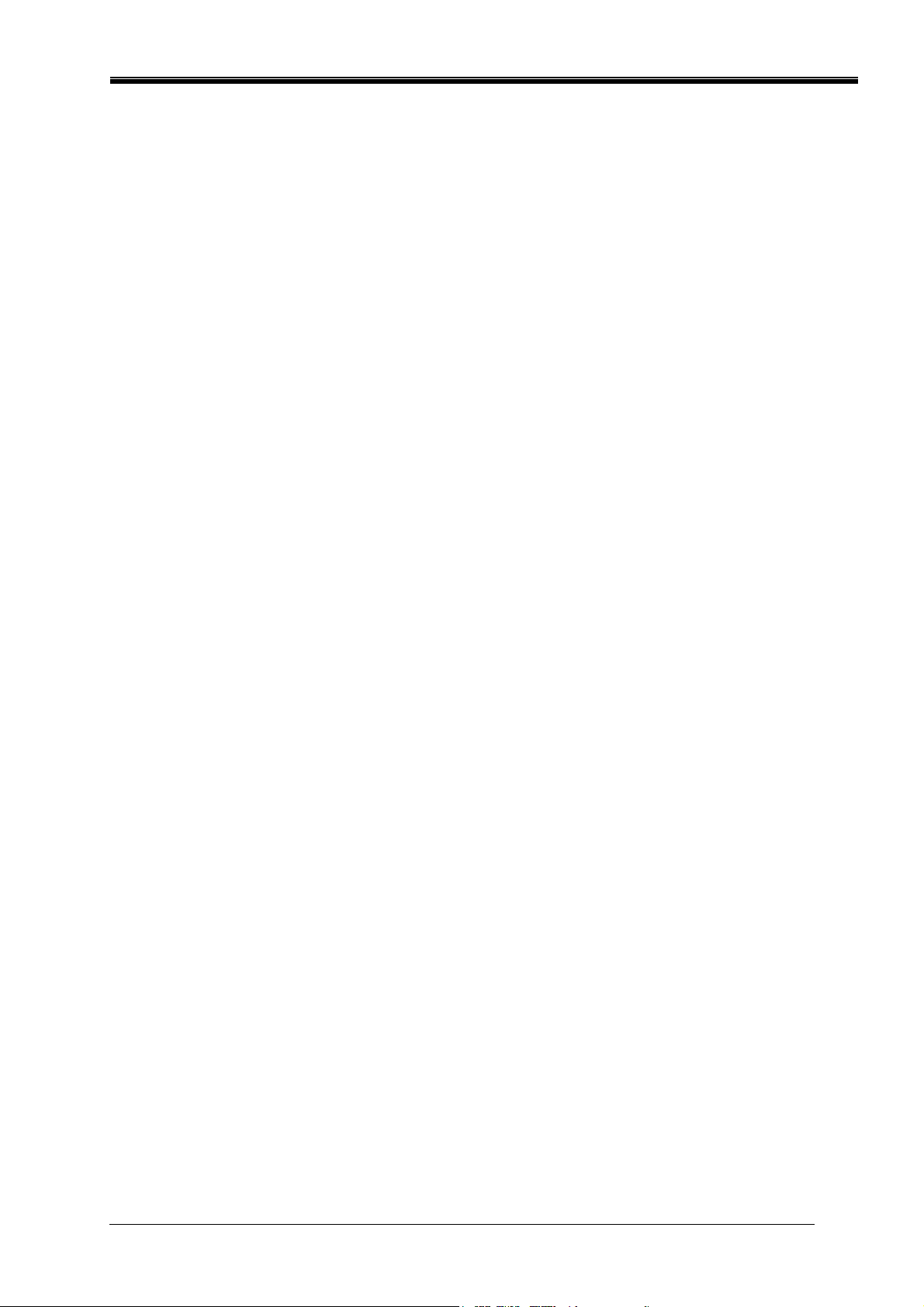
Solutions audio Philips
1. Introduction
Merci d’avoir acheté le PSC 805, processeur audio USB 5.1 Aurilium ! Vous disposez
désormais de la qualité et de la flexibilité audio optimales pour votre PC.
Votre nouveau processeur audio externe offre toutes les fonctions avancées de n’importe
quelle carte son interne, sans que vous ne deviez enlever le châssis de votre PC.
Guide de l’utilisateur du processeur audio PSC805 Aurilium™ 1
Page 7
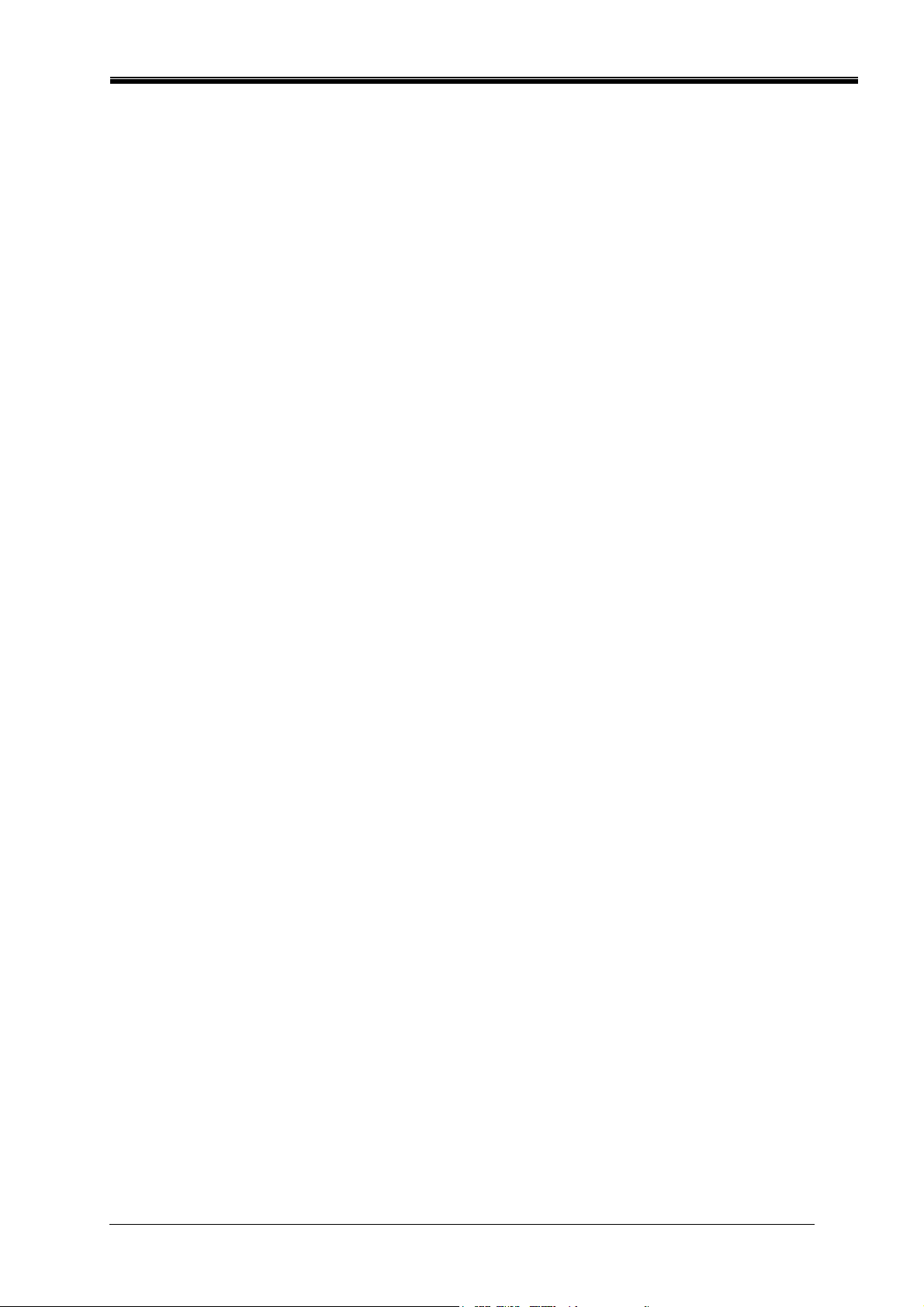
Solutions audio Philips
1.1. FONCTIONS CLES
Des composants audio orientés jeux et musique transforment votre portable ou
ordinateur de bureau en un processeur audio numérique avancé !
• Connexion USB aisée. Inutile d’ouvrir le châssis de votre PC (idéal pour les
portables).
• Alimenté par bus USB. Aucune alimentation externe nécessaire.
• Convertisseurs de données haute définition 24 bits pour une qualité sonore
optimale.
• Centre de commande audio visuel interactive Sound Agent 2.
• Vous pouvez contrôler toutes les principales fonctions audio de manière interne
grâce à Sound Agent 2 ou aux commandes externes du panneau avant.
• Détecte automatiquement le nombre de haut-parleurs branchés et optimise la
sortie pour obtenir la meilleure qualité sonore possible.
• Détecte la présence d’un casque et coupe automatiquement les haut-parleurs
lorsque la fiche du casque est insérée et les réactive lorsque la fiche est
débranchée.
• Détecte la présence d’un microphone et passe automatiquement de l’entrée ligne
vers l’entrée micro lorsque la fiche du microphone est insérée, et inversement
lorsque la fiche est débranchée.
• Les voyants bleus indiquent clairement les fonctions et niveaux sélectionnés.
• Connexion de bureau aisée pour microphone, casque et haut-parleurs.
• La technologie QInteractive3D offre un positionnement sonore 3D précis avec
toutes les configurations de sortie casque et haut-parleurs et est compatible avec
les jeux DirectSound3D, EAX 1.0, EAX 2.0/I3D niveau 2 et A3D.
• QXpander convertit N’IMPORTE QUELLE entrée stéréo ordinaire en son
surround 3D, quelle que soit la configuration casque ou deux haut-parleurs.
• Quinze environnements de réverbération uniques grâce aux algorithmes exclusifs
QEM (QSound Environmental Modeling) pour une immersion totale dans les
jeux et des performances musicales spectaculaires.
• Le filtrage dynamique actif assuré par les nouveaux composants QSizzle et
QRumble est constitué d’algorithmes d’amplification des basses, moyennes et
hautes fréquences qui permettent de récupérer la fidélité sonore des fichiers
audio numériques fortement compressés tels que les fichiers MP3 et WMA. En
clair, cette fonction rend le son des fichiers MP3 exceptionnel.
• La technologie QMSS5.1 exclusive crée 6 canaux audio indépendants à partir de
TOUTES les sources stéréo en mode Haut-parleurs 5.1 canaux.
• La technologie QSurround améliore les sources Dolby Digital 6 canaux en
comblant la séparation sonore entre les haut-parleurs afin de créer une
expérience audio complète à 360°, uniforme et naturelle. Mais elle crée surtout
un son surround 3D virtuel avec une configuration à deux haut-parleurs.
• La normalisation aplanit les différences de volume au sein des fichiers audio et
réduit les variations de volume pour toutes les sources audio, et ce,
automatiquement.
• Un égaliseur 10 bandes de type professionnel pour l’optimisation sonore précise
de tous les supports audio numériques.
• Une sortie numérique standard (sortie S/PDIF) permet le raccordement à des
haut-parleurs numériques ou à des décodeurs externes.
• Deux branchements à la sortie numérique S/PDIF sont possibles : connecteurs
optiques ou coaxiaux.
• Des présélections par défaut et personnalisées de la plupart des paramètres
pour une adaptation optimale des jeux, des films et de la musique à vos
préférences.
Guide de l’utilisateur du processeur audio PSC805 Aurilium™ 2
Page 8
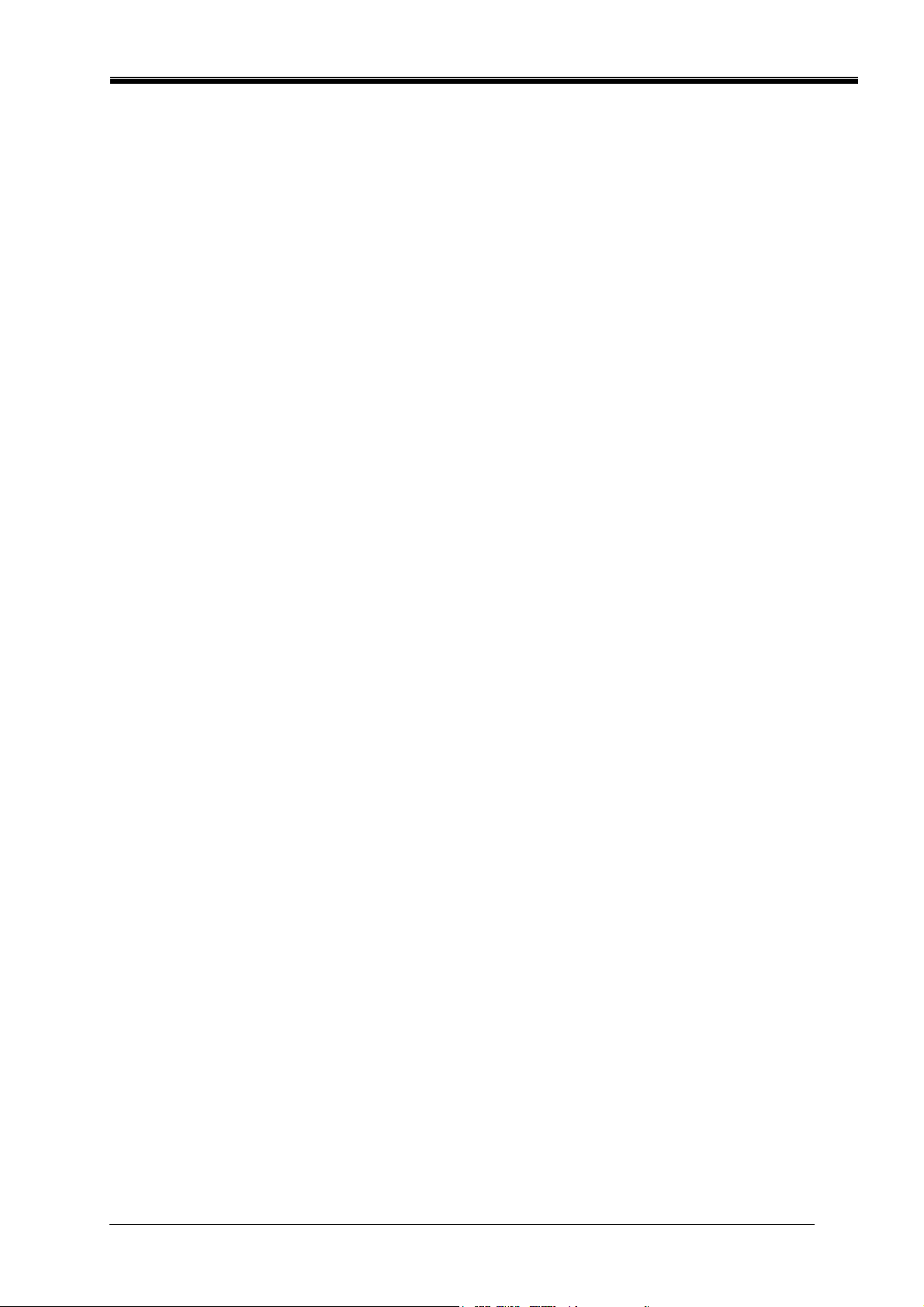
Solutions audio Philips
1.2. Configuration minimale requise
Processeur de 350 MHz
64 Mo de RAM
Un lecteur de CD-ROM
Un port USB disponible
Résolution d’écran 800 X 600 (1 024 X 768 recommandée)
Casque ou haut-parleurs amplifiés
20 Mo d’espace disponible sur le disque dur
Système d’exploitation Windows® 2000 ou Windows® XP.
Remarque : Chaque système d’exploitation possède sa propre configuration
minimale requise. En outre, de nombreux jeux et applications DVD peuvent
nécessiter des ressources supérieures à celles indiquées ci-dessus.
Guide de l’utilisateur du processeur audio PSC805 Aurilium™ 3
Page 9
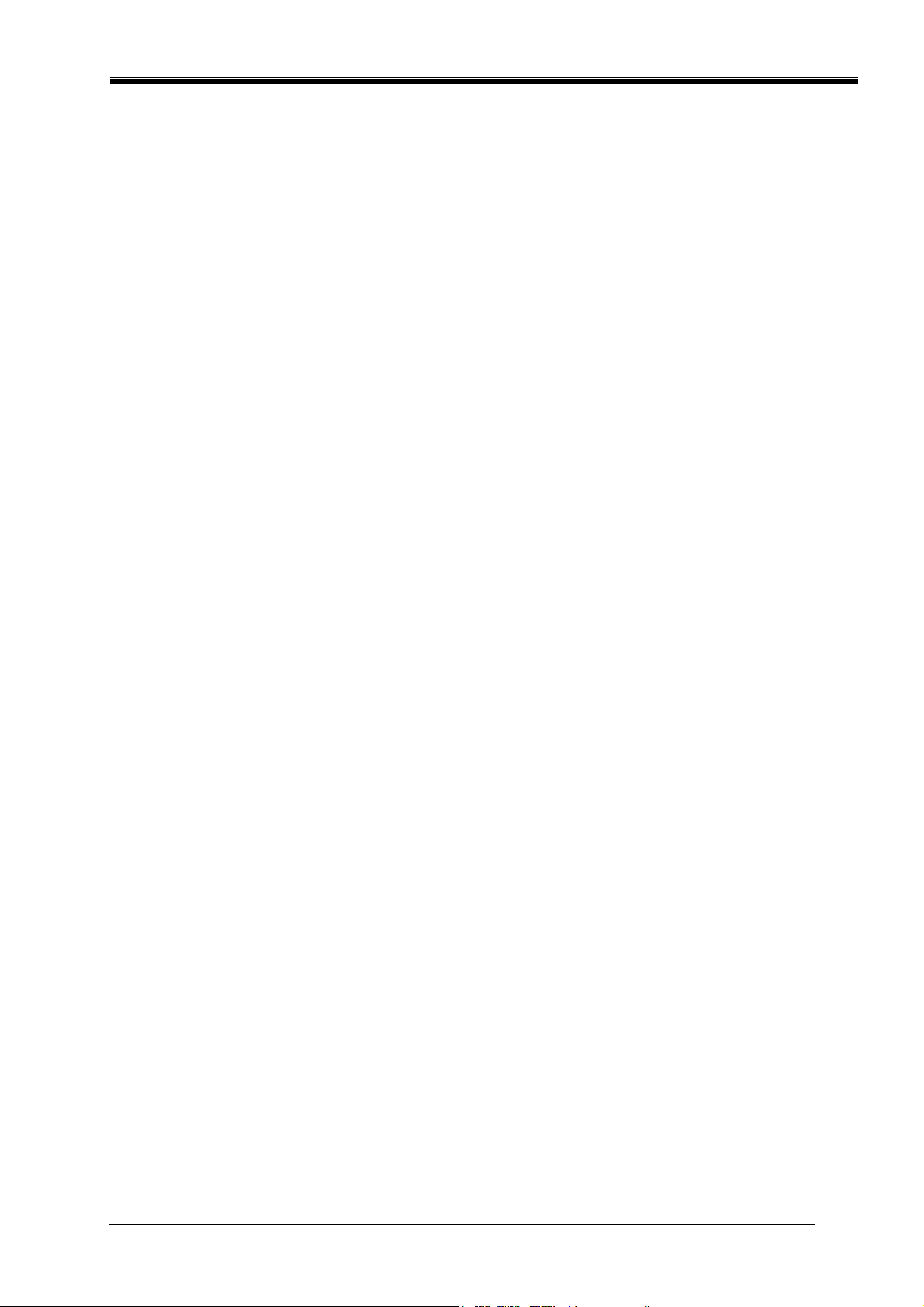
Solutions audio Philips
2. Le périphérique Philips Aurilium
2.1. Démarrage
Pour tirer pleinement parti de toutes les fonctions de votre processeur audio
Aurilium, prenez le temps de vous familiariser avec le contenu de ce guide. Les
schémas des deux pages suivantes illustrent toutes les fonctions disponibles.
La vidéo d’installation sur le CD d’installation peut vous fournir une vue d’ensemble rapide
de l’installation du processeur audio. Vous trouverez d’autres informations d’installation dans
ce manuel.
Remarque : Si vous n’installez pas PSA2, le processeur audio Aurilium sera limité
aux fonctions de sortie stéréo uniquement.
Guide de l’utilisateur du processeur audio PSC805 Aurilium™ 4
Page 10
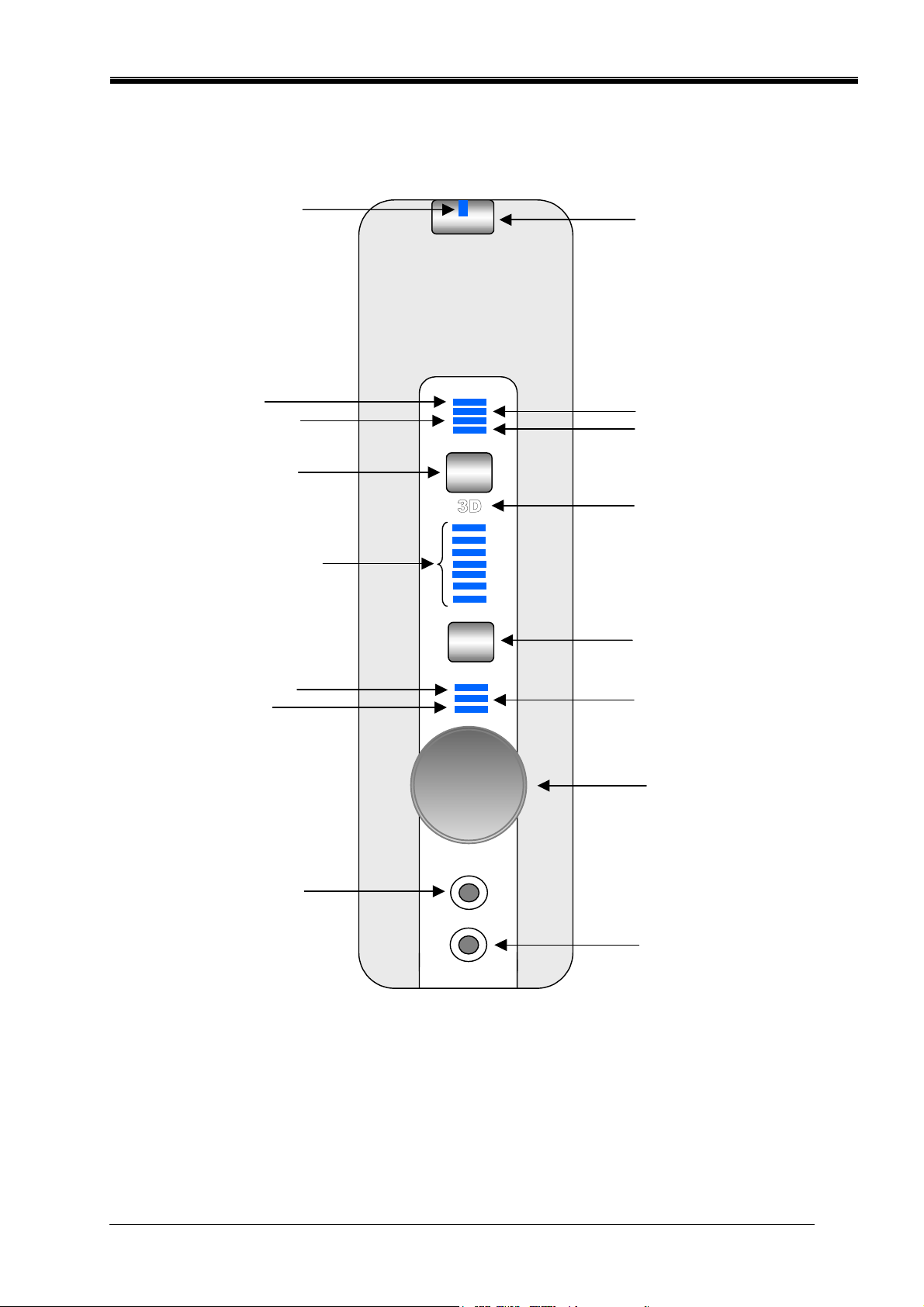
Solutions audio Philips
que)
2.1.1. Fonctions et commandes du panneau avant
1 - (Voyant Muet)
2 - (Bouton Muet)
3 – (Voyant Sortie
numéri
5 – (Voyant QMSS)
7 – (Bouton de
commande des
effets 3D)
9 – (Indicateur
graphique à barres
de niveau)
11 – (Voyant de niveau du
caisson de basses)
13 – (Voyant du gain
d’entrée)
PHILIPS
4 – (Voyant QSurround)
6 – (Voyant Q Xpander)
8 – (Voyant Effets 3D)
10 - (Bouton de fonction)
12 – (Voyant Equilibreur)
14 – (Bouton de
commande rotatif
multifonctions)
15 – (Prise casque)
Reportez-vous à la page suivante pour obtenir une brève description des fonctions
Guide de l’utilisateur du processeur audio PSC805 Aurilium™ 5
Figure 1 Fonctions du panneau avant
16 – (Prise de microphone)
Page 11
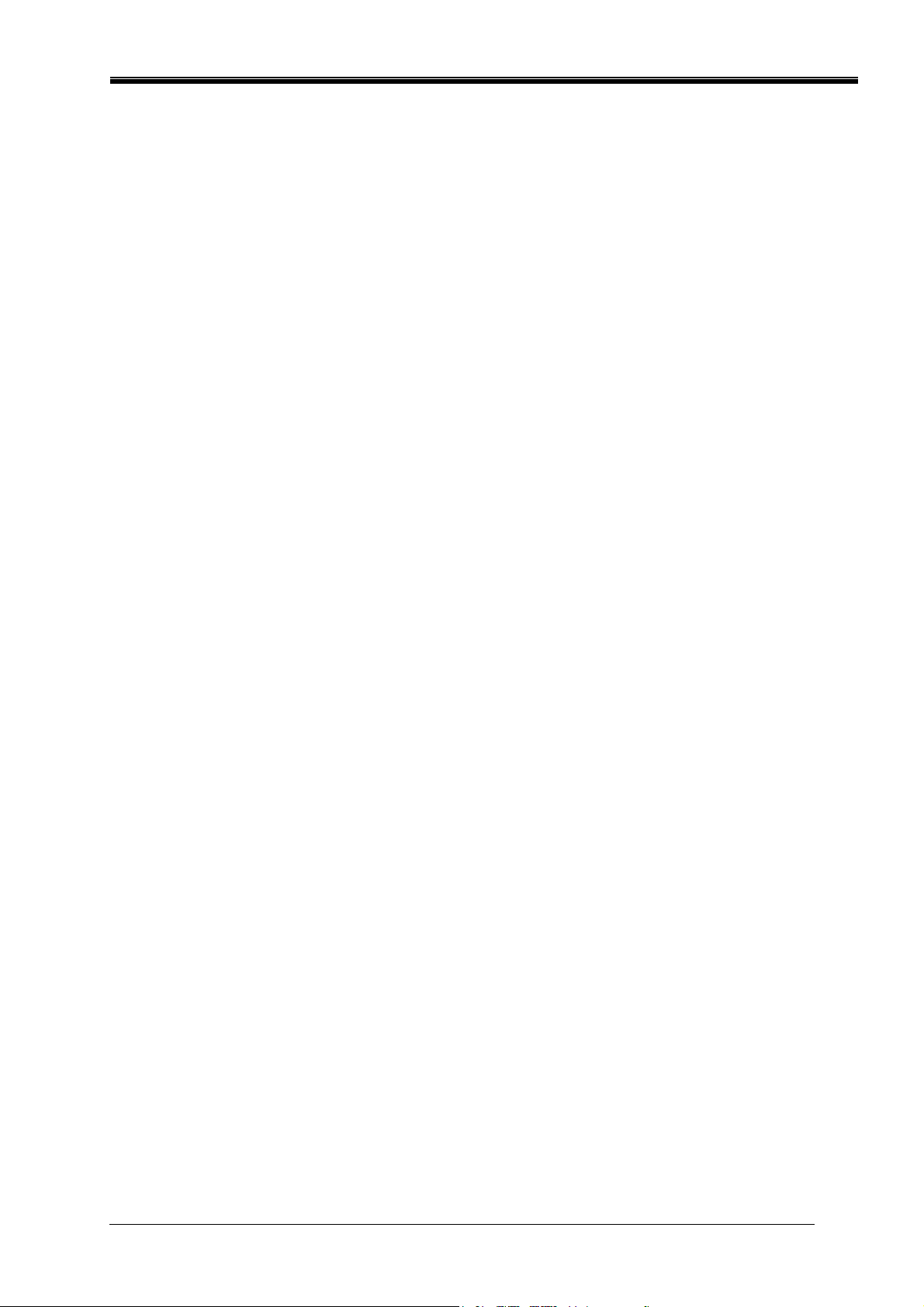
Solutions audio Philips
Vous trouverez ci-dessous une brève description des commandes et indicateurs situés
sur le panneau avant du processeur audio Aurilium. Pour plus d’explications sur chaque
commande ou indicateur, reportez-vous à la section Utilisation des commandes
matérielles.
1. Voyant Muet : indique si la fonction Muet est activée.
2. Bouton Muet : coupe ou rétablit toutes les sorties audio.
3. Voyant Sortie numérique : indique si la sortie S/PDIF est activée/désactivée.
4. Voyant QSurround : indique si QSurround est activé.
5. Voyant QMSS : indique si QMSS est activé.
6. Voyant QXpander : indique si QXpander est activé.
7. Bouton de commande des effets 3D : active ou désactive les effets 3D.
8. Voyant Effets 3D : indique si le mode Effets 3D est activé.
9. Indicateur graphique à barres de niveau : ces sept voyants indiquent le niveau du
volume, de l’équilibreur, du caisson de basses ou du gain d’entrée selon la fonction
sélectionnée au niveau du bouton de fonction (N° 10). Lorsque les trois voyants de
fonction sont éteints, le graphique à barres indique le niveau du volume.
10. Bouton de fonction : ce bouton permet de sélectionner la fonction à contrôler à
l’aide du bouton de commande rotatif (N° 14), indiquée par les voyants de fonction
(N° 11,12 et 13). Le niveau de chaque fonction est affiché par l’indicateur graphique
à barres (N° 9).
11. Voyant de niveau du caisson de basses : lorsqu’il est allumé, le bouton rotatif
contrôle le niveau du caisson de basses, indiqué par l’indicateur graphique à barres
(N° 9).
12. Voyant Equilibreur : lorsqu’il est allumé, le bouton rotatif contrôle le niveau du
caisson de basses, indiqué par l’indicateur graphique à barres (N° 9).
13. Voyant du gain d’entrée : lorsqu’il est allumé, le bouton rotatif contrôle le niveau du
gain d’entrée, indiqué par l’indicateur graphique à barres (N° 9).
14. Bouton de commande rotatif multifonctions : ce bouton contrôle le niveau du volume,
de l’égaliseur, du caisson de basses ou du gain d’entrée, comme indiqué par les
voyants de fonction (N° 11, 12 et 13).
15. Prise casque : permet de brancher le casque.
16. Prise de microphone : permet de brancher le microphone.
Guide de l’utilisateur du processeur audio PSC805 Aurilium™ 6
Page 12
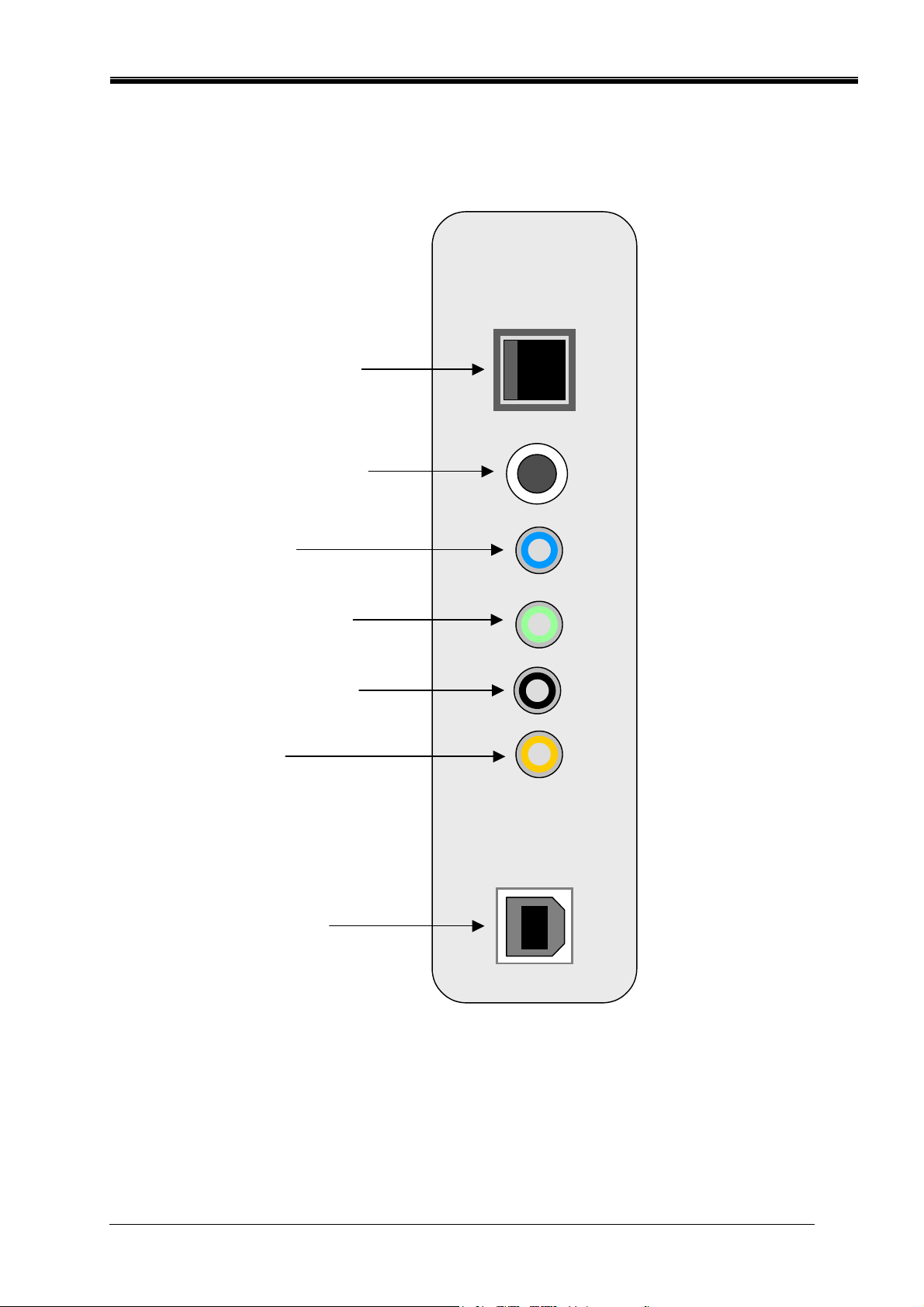
Solutions audio Philips
2.1.2. Connecteurs du panneau arrière
A - Sortie optique S/PDIF
B - Sortie S/PDIF (coaxial)
C - Entrée ligne
D - Haut-parleurs avant
E - Haut-parleurs arrière
F - Centre/LFE
Guide de l’utilisateur du processeur audio PSC805 Aurilium™ 7
G - Connecteur USB
Reportez-vous à la page suivante pour obtenir une brève description des fonctions
Figure 2 Panneau arrière
Page 13
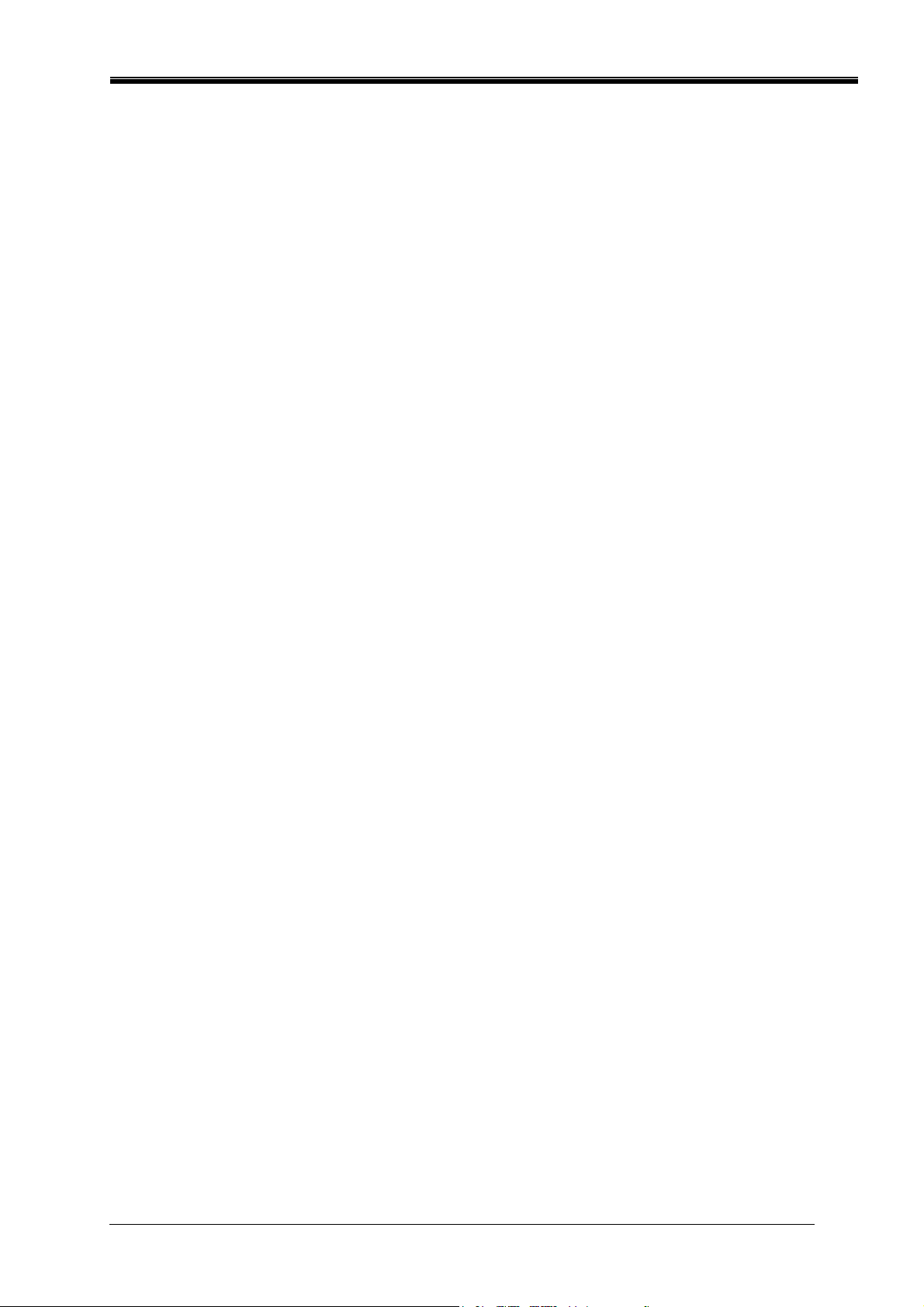
Solutions audio Philips
Vous trouverez ci-dessous une brève description de tous les connecteurs audio situés
sur le panneau arrière du processeur audio Aurilium. Pour plus d’explications sur chaque
connecteur audio, reportez-vous à la section Utilisation des commandes matérielles.
A. Prise de sortie optique pour la sortie du signal numérique (S/PDIF)
B. Prise de sortie coaxiale (RCA) pour la sortie du signal numérique (S/PDIF)
C. Entrée ligne, prise stéréo standard double-ligne (bleu)
D. Haut-parleurs avant, prise stéréo standard (vert citron)
E. Haut-parleurs arrière, prise stéréo standard (noir)
F. Centre/LFE, prise stéréo standard (orange)
G. Connecteur USB standard de type B
Guide de l’utilisateur du processeur audio PSC805 Aurilium™ 8
Page 14
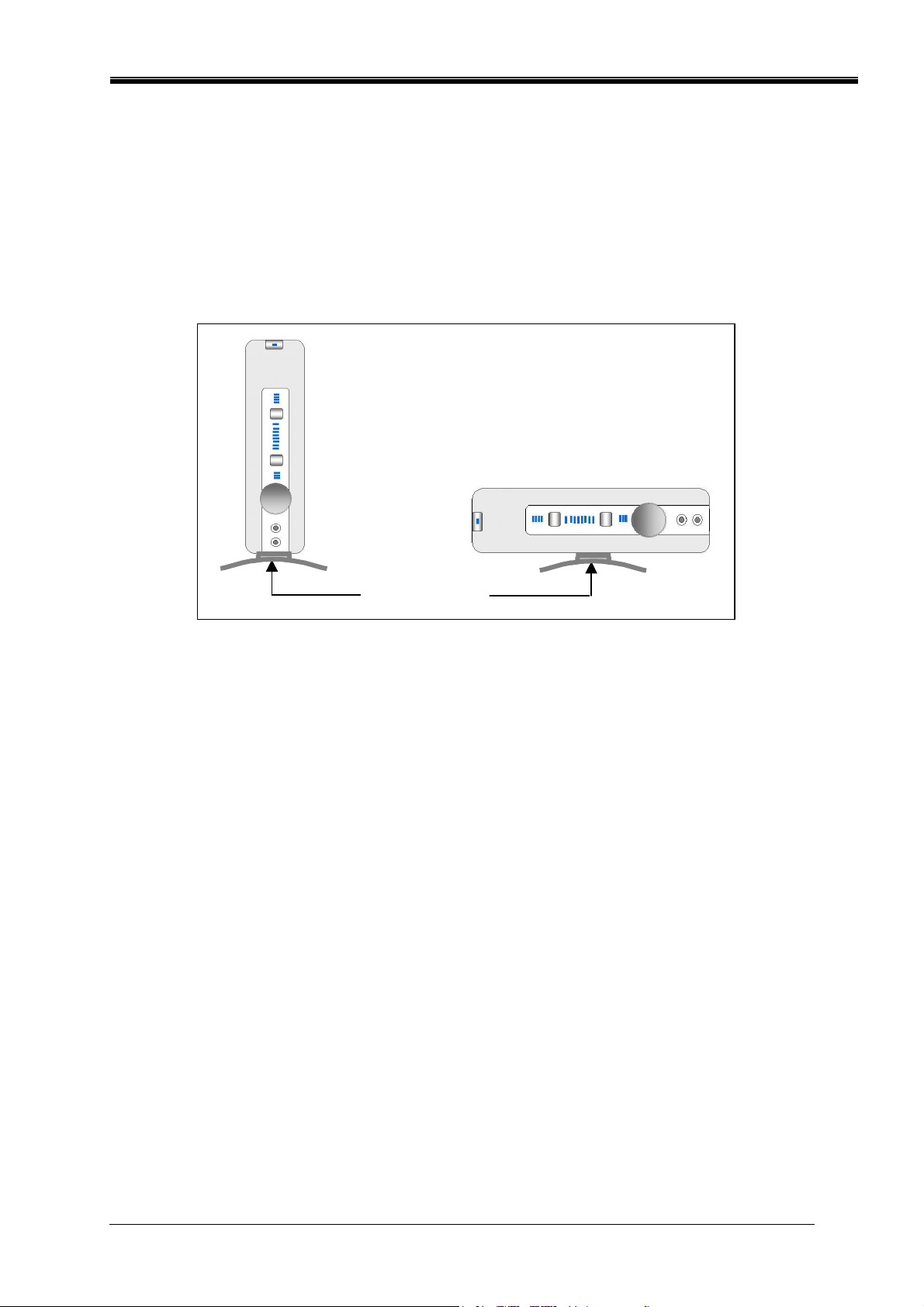
Solutions audio Philips
2.2. Guide d’installation rapide
L’installation de l’Aurilium est très simple et peut s’effectuer en trois étapes. Toutefois, si
vous avez besoin d’informations supplémentaires, reportez-vous à la section suivante Guide
d’installation détaillé.
Etape 1 :
Placez la base à l’emplacement souhaité comme illustré à la Figure 3, en fonction de la
position choisie pour l’unité. Fixez la base au boîtier de l’Aurilium à l’aide de la vis fournie.
Ne forcez pas lors du serrage de la vis, sinon vous risquez d’endommager le boîtier.
Position verticale
Position horizontale
Vis de fixation
Figure 3
Etape 2 :
Branchez le câble USB (fourni) au connecteur USB à l’arrière de l’Aurilium, puis raccordez
l’autre extrémité au port USB du PC. Le port USB peut se trouver tant à l’arrière qu’à l’avant
du PC étant donné que la plupart des nouveaux ordinateurs présentent des ports USB à l’un
ou l’autre de ces endroits. Consultez la documentation de votre ordinateur pour localiser le
port USB. Connectez les haut-parleurs auto-alimentés aux prises audio situées à l’arrière de
l’Aurilium. Si vous possédez plusieurs haut-parleurs, veillez à connecter les haut-parleurs
corrects aux prises correspondantes.
Il se peut que vous deviez utiliser un concentrateur USB si tous les ports USB de votre PC
sont utilisés. Si vous n’avez pas l’habitude d’utiliser des concentrateurs USB, reportez-vous
à l’annexe B, Utilisation d’un concentrateur USB de ce guide.
Etape 3 :
Installez Philips Sound Agent 2 à l’aide du CD d’installation (fourni). Insérez le CD dans le
lecteur de CD et attendez que l’exécution automatique ouvre le volet d’installation du
lancement automatique de PSA2. Cliquez sur le bouton “Installer Philips Sound Agent 2” et
respectez les instructions à l’écran.
Si l’exécution automatique est désactivée, cliquez sur Exécuter dans le menu Démarrer au
bas de l’écran. Saisissez la chaîne suivante dans la fenêtre Exécuter et cliquez sur OK :
D:\autolauncher.exe (où D:\ est la lettre du lecteur de CD).
Remarque : Si vous n’installez pas PSA2, le processeur audio Aurilium sera limité
aux fonctions de sortie stéréo uniquement et ses fonctions avancées seront
inopérantes.
Guide de l’utilisateur du processeur audio PSC805 Aurilium™ 9
Page 15

Solutions audio Philips
2.3. Guide d’installation détaillé
Votre nouveau processeur audio Aurilium est un périphérique audio USB standard. Ce qui
signifie que, même si vous n’installez pas PSA2, vous pouvez lire tous les flux audio du PC
en connectant simplement le processeur audio Aurilium au port USB de votre ordinateur.
Toutefois, si PSA2 n’est pas installé, vous n’avez pas accès à toutes les fonctionnalités.
Veillez à installer les pilotes Philips Sound Agent 2 pour tirer pleinement profit de votre
périphérique audio PC à la pointe du progrès. Commencez par installer le périphérique
comme suit :
2.3.1. Installation matérielle
Avant d’installer le périphérique, vous devez assembler la base du boîtier. Vous pouvez
positionner le boîtier de l’Aurilium horizontalement ou verticalement sur votre bureau. Fixez
la base au côté étroit ou large du boîtier, comme illustré à la Figure 3. Utilisez la vis fournie
pour fixer solidement la base au boîtier de l’Aurilium. Un serrage excessif risque
d’endommager le boîtier.
2.3.2. Branchement des haut-parleurs
Vous devez disposer d’un ensemble de haut-parleurs auto-alimentés. Les haut-parleurs
auto-alimentés sont des haut-parleurs dont l’alimentation est intégrée et reliée à une prise
de courant alternatif ou qui fonctionnent sur piles. Il est vivement conseillé de consulter la
documentation des haut-parleurs pour déterminer leur type et leurs caractéristiques de
connexion. Si vous utilisez généralement un ensemble de haut-parleurs stéréo pour PC,
branchez-les dans la prise verte munie de l’étiquette “Front” (avant) à l’arrière de l’Aurilium
(voir Figure 2).
Remarque importante :
basses avant les haut-parleurs avant, un message d’erreur “Configuration des haut-parleurs
non valide” s’affiche dans l’angle inférieur droit de l’écran, comme illustré à la Figure 4.
Si vous ne possédez que deux haut-parleurs, ils doivent, même s’ils sont situés à l’arrière
de la position d’écoute, être branchés dans la prise avant. Reportez-vous à la section
“Configuration des haut-parleurs non valide” sous la section de description de l’onglet
Configuration.
Figure 4 Message d’erreur Configuration des haut-parleurs non valide
Si vous possédez des haut-parleurs numériques ou un autre type de décodeur numérique
utilisant un signal audio numérique (S/PDIF), identifiez le type de câble fourni avec les hautparleurs. Le processeur audio Aurilium possède deux types de connecteurs de sortie du
signal numérique : la prise RCA et le connecteur optique. Branchez le câble dans la prise
appropriée à l’arrière de l’Aurilium. Si le connecteur optique est muni d’un cache protecteur,
enlevez-le avant tout branchement. Pour activer la sortie numérique, ouvrez l’onglet
Configuration du panneau PSA2 (voir la description de l’onglet Configuration de la section
Panneau de configuration principal).
Si vous branchez les haut-parleurs arrière ou le caisson de
Rendez-vous à l’adresse www.philips.com/sound
découvrir la gamme complète de haut-parleurs auto-alimentés de Philips.
Guide de l’utilisateur du processeur audio PSC805 Aurilium™ 10
(Europe) ou www.philips.com/ce (US) pour
Page 16

Solutions audio Philips
2.3.3. Connexion USB
Le câble USB inclus possède différents connecteurs à chaque extrémité. Connectez
l’extrémité appropriée à son port respectif. Un port USB d’un PC peut être situé à l’avant, à
l’arrière ou les deux. Sur les portables, il peut être situé à l’arrière avec les autres ports et
connecteurs ou sur l’un des côtés de l’ordinateur.
Les PC possèdent normalement au moins deux ports USB. La plupart des nouveaux PC en
possèdent deux à l’avant et deux à l’arrière. Les ports USB situés à l’avant peuvent être
protégés par un clapet rabattable. Consultez la documentation de votre PC pour localiser le
port USB. La Figure 4 fournit des exemples de ports USB sur portables ou ordinateurs de
bureau.
Guide de l’utilisateur du processeur audio PSC805 Aurilium™ 11
Page 17

Solutions audio Philips
a. Schéma de ports USB à l’arrière d’un PC
b. Photos de ports USB à l’avant d’un PC
Figure 5 Emplacements ordinaires des ports USB
Le processeur audio Aurilium est compatible USB 1.1 et USB 2.0. Si votre PC dispose des
deux ports, vous pouvez le brancher dans celui de votre choix. Windows 2000 et Windows
XP reconnaissent le processeur audio Aurilium comme un périphérique audio et lui
attribuent les pilotes de base requis. Une fois l’Aurilium reconnu et installé, vous pouvez lire
des fichiers MP3 ou d’autres flux audio, y compris vos CD audio. Vous devez toutefois
installer PSA2 pour activer toutes les fonctions uniques de votre nouveau processeur audio.
Si vous n’installez pas PSA2, l’Aurilium sera limité aux fonctions de sortie stéréo
uniquement.
Windows 2000 et XP détectent automatiquement le processeur Aurilium sans intervention
de l’utilisateur. Si vous êtes habitué au processus d’installation de périphérique USB par
Windows, passez à la section Installation logicielle.
Guide de l’utilisateur du processeur audio PSC805 Aurilium™ 12
Page 18

Solutions audio Philips
Windows XP :
Lors du premier branchement de l’Aurilium (ou tout périphérique USB), Windows détecte
automatiquement la connexion et affiche le message “Nouveau matériel détecté” dans
l’angle inférieur droit de l’écran (voir Figure 5). Il se peut que ce message soit suivi par
“Périphérique audio USB” ou “Périphérique audio PSC805”. Le processus de détection peut
durer quelques minutes, en fonction de la vitesse de votre ordinateur. Lorsque le processus
est terminé, le message suivant s’affiche : “Votre nouveau matériel est installé et prêt à
l’emploi”. Voir Figure 5. Vous pouvez maintenant installer le logiciel PSA2 figurant sur le CD
d’installation.
Figure 6
Windows 2000
Lors de l’installation de l’Aurilium sur un système fonctionnant sous Windows 2000, la
fenêtre “Nouveau matériel détecté” s’affiche et reste ouverte pendant tout le processus de
l’installation matérielle. La fenêtre change de texte alternativement (voir Figure 6) et sa
disparition confirme l’installation de l’Aurilium.
Figure 7
2.3.4. Installation logicielle
Insérez le CD d’installation dans le lecteur de CD-ROM. Le PC détecte le CD et affiche
automatiquement le volet de lancement de l’application (voir Figure 7). Cliquez sur le bouton
“Installer les pilotes de Philips Sound Agent 2” et respectez les instructions à l’écran.
Si, pour quelque raison que ce soit, le volet de lancement de l’application ne s’affiche pas,
cliquez sur le bouton Démarrer et sélectionnez Exécuter. Saisissez la chaîne suivante dans
la fenêtre :
D:\autolauncher.exe
Où D:\ est la lettre de votre lecteur CD.
Cliquez sur OK.
Une fois l’installation terminée, vous êtes invité à redémarrer votre ordinateur. Ensuite,
l’icône Philips Sound Agent 2 s’affiche dans la barre d’état système de Windows
(normalement, dans l’angle inférieur droit de l’écran), comme illustré à la Figure 9.
Guide de l’utilisateur du processeur audio PSC805 Aurilium™ 13
Page 19

Solutions audio Philips
Pour installer l’une des applications incluses (ou toutes les applications), réinsérez le CD ou
répétez les étapes précédentes pour afficher de nouveau le volet de lancement
automatique.
Une fois l’installation terminée, il peut être utile de lancer l’utilitaire de test des haut-parleurs
(sous l’onglet Configuration du panneau de configuration principal de PSA2) pour en vérifier
la connexion.
Figure 8
Icône de Sound Agent 2
Figure 9 Barre d’état système
Guide de l’utilisateur du processeur audio PSC805 Aurilium™ 14
Page 20

Solutions audio Philips
3. Utilisation des commandes du périphérique
Le panneau avant du processeur audio Aurilium présente plusieurs commandes qui
permettent d’activer différentes fonctions audio. L’Aurilium détecte automatiquement le
nombre de haut-parleurs connectés. Il détecte également si le casque est connecté à la
prise casque et, le cas échéant, coupe automatiquement tous les haut-parleurs. Les
connexions microphone et entrée ligne sont automatiquement détectées.
Vous trouverez ci-dessous une explication détaillée des commandes et indicateurs.
Bouton et voyant Muet
Si vous appuyez sur ce bouton, vous coupez le son de tous les hautparleurs sans pour autant arrêter le lecteur qui envoie des signaux audio
à l’Aurilium. Appuyez de nouveau sur ce bouton pour activer la sortie
audio. Ce bouton fonctionne de la même manière que le bouton Muet du
panneau de PSA2. Lorsque le voyant est allumé, le mode Muet est
activé.
Quatre premiers voyants
Le premier des quatre voyants est celui de la sortie numérique. Lorsqu’il
est allumé, il indique que la sortie S/PDIF est activée dans les sorties
RCA et optique.
Le deuxième voyant indique si QSurround est activé. Cette fonction
s’active automatiquement si un signal source (habituellement DVD) est
configuré pour une sortie 6 canaux et si deux haut-parleurs uniquement
sont connectés à l’Aurilium. Cette fonction permet d’obtenir un son
surround 3D virtuel. Si plus de deux haut-parleurs sont connectés à
l’Aurilium, cette fonction amplifie le son surround pour fournir un son
surround virtuel complet.
Lorsqu’il est allumé, le troisième voyant indique que QMSS est activé.
Si vous disposez d’une source stéréo et avez branché quatre hautparleurs minimum à l’Aurilium, cette fonction s’active automatiquement
et convertit la source stéréo en son surround multicanaux.
Lorsqu’il est allumé, le quatrième voyant indique que QXpander est
activé. Cette fonction s’active automatiquement si vous disposez d’une
source stéréo (MP3 ou CD audio) et si deux haut-parleurs ou un casque
est connecté à l’Aurilium.
Bouton de commande des effets 3D
Ce bouton permet d’activer les effets 3D. Le signe “3D” sous le bouton
s’allume lorsque l’un des effets 3D est activé. Pour plus d’informations,
reportez-vous au paragraphe Effets 3D de la section PSA2 de ce guide.
Guide de l’utilisateur du processeur audio PSC805 Aurilium™ 15
Page 21

Solutions audio Philips
Indicateur graphique à barres de niveau
Ces sept voyants affichent le niveau du volume sous la forme d’un
graphique à barres. Ils affichent également le niveau de l’équilibreur,
du caisson de basses et du gain d’entrée du microphone, selon la fonction
sélectionnée au niveau du bouton de fonction. Vous pouvez modifier le
niveau de la fonction sélectionnée à l’aide du bouton de commande
rotatif multifonctions.
Bouton et voyants de fonction
Si vous appuyez sur ce bouton, vous changez la fonction du bouton de
commande rotatif et le contenu d’affichage des voyants de l’indicateur
de niveau.
Par défaut, les trois voyants de fonction sont éteints, le bouton rotatif
contrôle le volume et les sept voyants du graphique à barres affichent le
niveau du volume. Vous pouvez toutefois changer ce réglage par défaut à
l’aide du bouton de fonction.
Si vous appuyez une fois sur le bouton de fonction, le premier des trois
voyants de fonction s’allume, indiquant que le bouton de commande
contrôle le niveau du caisson de basses et le graphique à barres
affiche le niveau du volume du caisson de basses.
Si vous appuyez deux fois sur le bouton de fonction, le deuxième voyant
s’allume. Le bouton de commande contrôle l’équilibreur et le graphique à
barres affiche le niveau de l’équilibreur.
Si vous appuyez trois fois sur le bouton de fonction, le troisième voyant
s’allume, indiquant que le bouton de commande contrôle le niveau du gain
d’entrée, et le graphique à barres affiche le niveau du gain d’entrée.
Après cinq secondes, les voyants du graphique à barres et la fonction
du bouton de commande reviennent au niveau de volume par défaut.
Bouton de commande rotatif multifonctions
Vous pouvez contrôler le niveau du volume, du caisson de basses, de
l’équilibreur et du gain d’entrée (ligne ou microphone) à l’aide du bouton
de commande rotatif. Pour plus d’informations sur le contrôle de ces
fonctions, reportez-vous à la section Bouton et voyants de fonction
ci-dessus.
Prise casque
Cette prise est située à un endroit pratique pour permettre un accès aisé.
Si vous branchez le casque dans cette prise, l’Aurilium le détecte et coupe
tous les haut-parleurs. Lorsque vous débranchez le casque, tous les
haut-parleurs sont de nouveau activés.
Prise de microphone
Cette prise est aisément accessible et lorsque vous y branchez un microphone, l’Aurilium le
détecte et désactive la prise d’entrée ligne à l’arrière. Si un signal est transmis à l’entrée
ligne, il est bloqué jusqu’au débranchement du microphone. Vous pouvez toutefois
contourner l’option en sélectionnant une source d’entrée ligne ou autre disponible dans la
table de mixage de PSA2.
Guide de l’utilisateur du processeur audio PSC805 Aurilium™ 16
Page 22

Solutions audio Philips
4. Philips Sound Agent 2 (PSA2)
Philips Sound Agent 2 est une interface utilisateur graphique qui fournit toutes les fonctions
uniques et puissantes du processeur audio Aurilium. Le PSA2 et l’Aurilium sont capables de
détecter le nombre de haut-parleurs connectés et le type de sources du flux audio. Sur la
base de ces facteurs, le système détermine la nature du traitement audio et les algorithmes
spatiaux qui fournissent une qualité sonore optimale. Toutefois, la qualité du son reste
personnelle et subjective. C’est pourquoi PSA2 permet de régler et d’optimiser le son en
fonction des préférences individuelles.
Les sections suivantes fournissent une description détaillée des fonctions de PSA2.
4.1. Principes de fonctionnement de l’interface
Pour lancer et configurer le panneau de configuration de Philips Sound Agent 2, doublecliquez sur l’icône PSA2 dans la barre d’état système (normalement dans l’angle inférieur
droit de l’écran). Figure 10.
Icône de Sound Agent 2
Figure 10
Si l’icône PSA2 est munie d’une marque rouge, comme illustré à la Figure 11, cela signifie
que le périphérique n’est pas connecté ou que le système d’exploitation ne peut pas
détecter l’Aurilium.
Figure 11
Si l’Aurilium est connecté au PC à l’aide d’un câble USB et si la marque rouge est toujours
présente, reportez-vous à la section Dépannage pour plus d’informations sur la résolution
de ce problème.
Guide de l’utilisateur du processeur audio PSC805 Aurilium™ 17
Page 23

Solutions audio Philips
Lors du premier lancement de PSA2, le programme apparaît dans sa forme étendue,
comme illustré à la Figure 12. Le volet présente trois sections différentes : le panneau de
configuration compact, le panneau de configuration principal et le volet Visualisation.
Vous pouvez passer de la forme étendue à la forme compacte à l’aide du bouton
Redimensionner. Le panneau de configuration compact encombre très peu l’écran et
contient les commandes de niveau supérieur. Toutefois, pour définir ou modifier certains des
paramètres, vous devez afficher le panneau de configuration principal. Pour ce faire,
utilisez le bouton Redimensionner.
Bouton Redimensionner
Panneau de
configuration
compact
Panneau de
configuration
principal
Volet
Visualisation
Flèche vers le bas/vers le haut
Figure 12
Le volet Visualisation fournit une représentation graphique des fonctions de traitement audio
avancées de l’Aurilium. Il comprend également des commandes permettant d’activer les
effets d’environnement. Le volet
Visualisation ne s’affiche qu’en mode agrandi,
en recouvrant
le panneau de configuration principal.
La Figure 12 indique que quatre haut-parleurs sont connectés à l’Aurilium. Le caisson de
basses central et le casque apparaissent en grisé, signifiant qu’ils ne sont pas raccordés à
l’Aurilium.
Les sections suivantes contiennent des descriptions détaillées des fonctions de chaque
volet.
Guide de l’utilisateur du processeur audio PSC805 Aurilium™ 18
Page 24

Solutions audio Philips
4.2. Panneau de configuration compact
Le panneau de configuration compact contient les commandes suivantes :
Figure 13
Volume principal
Le volume principal contrôle le niveau de sortie global du système audio. Cette commande
de volume est synchronisée avec le bouton de volume du panneau avant de l’Aurilium.
Muet
Ce bouton permet d’activer ou de désactiver les haut-parleurs ou le casque raccordés. Il est
synchronisé avec le bouton Muet du boîtier de l’Aurilium.
Redimensionner
Bascule entre le mode compact (commandes de base) et agrandi (options plus avancées).
Fermer
Ferme le panneau de configuration de PSA2 sans affecter le fonctionnement audio.
Par défaut
Le bouton Par défaut rétablit l’état fonctionnel prédéfini de la plupart des commandes.
Tous les effets, à l’exception des effets 3D, sont désactivés. Tous les curseurs de lecture
de la table de mixage sont réactivés, sauf le microphone. Les curseurs d’enregistrement
conservent le réglage de l’utilisateur. Les curseurs d’équilibreur et de volume sont
réinitialisés et les présélections réglées sur Neutre.
Aide
Ce bouton lance le système d’aide en ligne. Il contient des descriptions détaillées de toutes
les fonctions de l’interface de PSA2 et de son fonctionnement.
Réverbération
Active ou désactive QEM (QSound Environmental Modeling). Toutefois, certains jeux
appliquent leurs propres effets d’environnement, qui ne sont pas contrôlés par ce bouton.
Cette option utilise la réverbération (sons réfléchis) et les délais pour créer l’impression que
l’auditeur se trouve dans un environnement particulier.
QEM fournit un large éventail d’effets de modélisation environnementale de haute qualité
sélectionnables dans le volet Visualisation
imposez les effets de celui-ci à la musique, aux films et aux jeux n’utilisant pas la fonction EAX
.
En sélectionnant un environnement par défaut, vous
.
PSA2 réagit automatiquement aux jeux qui utilisent les commandes EAX et EAX2.0. Ces
jeux contrôlent automatiquement la sélection d’environnements (quelle que soit la sélection
dans le volet Visualisation) et l’adaptent aux changements de scènes et de lieux. L’intensité
de réverbération appliquée est contrôlable par un curseur dans le volet Visualisation. Réglez
ce curseur si le niveau de réverbération ne vous satisfait pas.
Guide de l’utilisateur du processeur audio PSC805 Aurilium™ 19
Page 25

Solutions audio Philips
QSizzle
Active l’effet QSizzle. Lorsqu’il est activé, il amplifie la bande de moyennes/hautes
fréquences d’un flux audio compressé numériquement. Le libellé du bouton s’éclaire lorsque
QSizzle est activé.
QRumble
Active l’effet QRumble. Lorsqu’il est activé, il amplifie la bande de basses fréquences du flux
audio. Le libellé du bouton s’éclaire lorsque QRumble est activé.
Normalisation
Active ou désactive la normalisation (nivellement automatique du volume). Le libellé du
bouton s’éclaire lorsque la normalisation est activée.
Effets 3D
Active ou désactive les effets 3D. Cette fonction n’affecte pas les jeux audio 3D, mais les
jeux audio non 3D utilisant la fonction de remixage 2D en 3D. Le libellé du bouton s’éclaire
lorsque les effets 3D sont activés. Cette fonction doit être activée pour pouvoir utiliser les
fonctions audio automatiques telles que QSurround, QMSS et QXpander
EQ
Active et désactive l’égaliseur 10 bandes. Le libellé du bouton s’éclaire lorsque l’égaliseur
est activé. Lorsque le bouton n’est pas activé, l’égaliseur reste inopérant.
Guide de l’utilisateur du processeur audio PSC805 Aurilium™ 20
Page 26

Solutions audio Philips
4.3. Panneau de configuration principal
Le panneau de configuration principal figure au centre du mode agrandi et permet d’accéder
aux paramètres avancés de la plupart des commandes de PSA2, répartis dans cinq onglets.
Voir Figure 14.
Si le panneau de configuration compact est seul visible, vous devez l’agrandir en cliquant
sur le bouton Redimensionner dans l’angle droit, à côté de l’icône Fermer.
Si le volet Visualisation recouvre le panneau de configuration principal, faites-le glisser vers
le bas en cliquant sur la flèche au centre de son bord inférieur.
Figure 14 Onglet Effets
Une fois le panneau de configuration principal ouvert, vous pouvez choisir l’un des onglets
pour sélectionner le jeu de commandes désiré. Vous trouverez ci-dessous une description
de chaque onglet, de gauche à droite :
4.3.1. Onglet Effets
L’onglet Effets est le premier des onglets du panneau de configuration principal. Vous
trouverez ci-dessous une description de toutes les fonctions de l’onglet Effets.
QSizzle
QSizzle est un algorithme d’amplification des moyennes et hautes fréquences (aigus) qui
permet de compenser une perte de présence, de punch et de détail des signaux
fréquemment due à des supports numériques compressés, tels que les formats MP3 et
WMA.
QSizzle s’adapte automatiquement, en temps réel, à la réponse en fréquence du signal
d’entrée. Il diffère ainsi de l’égaliseur, qui est un processeur à fréquence fixe. Ce dernier ne
contrôle pas le signal d’entrée et n’est pas adaptatif. Le libellé QSizzle activé s’illumine
lorsque QSizzle est activé et QSizzle inactif lorsqu’il est désactivé.
Guide de l’utilisateur du processeur audio PSC805 Aurilium™ 21
Page 27

Solutions audio Philips
QRumble
QRumble est un puissant algorithme d’amplification des basses fréquences qui permet de
compenser la perte de basse due à des supports numériques compressés tels que les
formats MP3 ou WMA.
QRumble réagit en temps réel à la variation du signal d’entrée et s’y adapte
automatiquement. Il diffère ainsi de l’égaliseur, qui est un processeur à fréquence statique.
Ce dernier ne contrôle pas le signal d’entrée et n’est pas adaptatif.
Le libellé QRumble activé s’illumine lorsque QRumble est activé et QRumble inactif
lorsqu’il est désactivé.
Normalisation
La normalisation compense automatiquement les variations de volume dans différents
fichiers ou flux audio. Les signaux plus faibles sont amplifiés pour correspondre aux niveaux
les plus forts, de façon à ce que le volume d’écoute reste constant. Ainsi, lorsque vous lisez
des fichiers avec des niveaux de sortie variables, vous ne devez plus régler autant le volume
de vos haut-parleurs.
Le libellé Normalisation activée s’illumine lorsque la normalisation est activée et
Normalisation inactive lorsqu’elle est désactivée.
Effets 3D
Trois algorithmes d’amplification audio 3D sont utilisés pour maximiser l’expérience spatiale,
quelle que soit l’association de type de signal et de matériel de sortie.
Lorsque les effets 3D sont activés, le processeur audio choisit automatiquement l’algorithme
approprié (mode 3D) en fonction de votre configuration de sortie et du type de signal
d’entrée. Les voyants d’effets 3D du panneau avant et les indicateurs de l’onglet Effets
s’allument pour indiquer l’algorithme activé à un moment donné.
QXpander optimise l’entrée stéréo sur 2 haut-parleurs ou sur un casque. Lorsque QXpander
est activé, il assure un champ sonore plus large, qui dépasse nettement la position physique
des haut-parleurs.
QSurround optimise une source multicanaux (p. ex. un DVD 5.1 canaux) pour créer des
haut-parleurs “virtuels” et immerger l’auditeur dans un son surround lors de l’utilisation de
haut-parleurs 5.1, quadri. ou stéréo.
QMSS optimise les sources d’entrée stéréo pour la lecture avec des haut-parleurs
multicanaux (4 ou 5.1 canaux). La plupart des sources sont stéréo (p. ex. MP3, CD audio,
fichiers Wave, jeux, etc). QMSS les transforme en expériences d’immersion à 4 ou 5.1
canaux, selon votre configuration de haut-parleurs.
Guide de l’utilisateur du processeur audio PSC805 Aurilium™ 22
Page 28

Solutions audio Philips
4.3.2. Onglet Egaliseur
L’égaliseur (EQ) contrôle la réponse en fréquence du système en augmentant ou en
diminuant celle de dix bandes de fréquences indépendantes.
Son fonctionnement est très similaire à celui des égaliseurs des systèmes audio haute
qualité. Chaque curseur contrôle le niveau relatif d’une bande (plage) de fréquences. Le
chiffre indiqué au-dessus de chaque curseur représente la fréquence centrale de la bande
qu’il contrôle. Lorsqu’un curseur est placé en position centrale, les fréquences de cette
bande restent égales et le gain est de 0 dB. Voir Figure 15.
Figure 15
Pour amplifier le niveau d’une bande donnée, faites glisser son curseur au-dessus de la ligne
centrale.
dessous de la ligne centrale
chaque niveau de fréquence
Pour réduire le niveau relatif d’une bande donnée, faites glisser son curseur au-
.
L’amplification ou la réduction maximale est de ±12 dB pour
.
Vous pouvez centrer chaque curseur en cliquant dessus avec le bouton droit ou les centrer
tous en cliquant sur le bouton Réinitialiser dans l’angle supérieur droit du panneau. Pour ce
faire, vous pouvez également utiliser le bouton Par défaut du panneau de configuration
compact. Notez que ce bouton réinitialise également plusieurs autres fonctions.
Guide de l’utilisateur du processeur audio PSC805 Aurilium™ 23
Page 29

Solutions audio Philips
4.3.3. Onglet Configuration
Un panneau de configuration des haut-parleurs et d’autres commandes audio importantes
se trouvent sous l’onglet Configuration. Le panneau de configuration des haut-parleurs
affiche graphiquement la configuration des haut-parleurs ou du casque existante. La
détection des haut-parleurs est une fonction dynamique et automatique de PSA2. Il suffit
juste de brancher les haut-parleurs ou le casque pour que PSA2 détecte la nouvelle
configuration et l’affiche dans le panneau.
Si la configuration n’est pas valide (voir paragraphe suivant), un message s’affiche au bas
de l’écran jusqu’à ce que la configuration soit corrigée ou pendant 30 secondes. La note
d’état des haut-parleurs dans l’onglet Configuration indique donc “Configuration non
valide”.
Remarque : Si vous ne corrigez pas la configuration des haut-parleurs non valide, vous
risquez de perdre tout ou partie du signal audio.
4.3.3.1. Configuration des haut-parleurs non valide
Le branchement des haut-parleurs centre/LFE ou arrière sans les haut-parleurs avant
constitue une configuration non valide. Le branchement des haut-parleurs centre/LFE sans
les haut-parleurs arrière représente également une configuration non valide même si les
haut-parleurs avant sont raccordés. Il existe au total huit connexions différentes des hautparleurs, dont quatre valides et quatre non valides. Le branchement du casque à tout
moment permet de corriger une configuration non valide et de faire disparaître une note
d’avertissement.
Configurations valides Configurations non valides
1. Aucun haut-parleur*
2. Avant uniquement
3. Avant et arrière
4. Avant, arrière et centre/LFE
5. Arrière uniquement
6. Arrière et centre/LFE
7. Centre/LFE uniquement
8. Avant et centre/LFE (sans
arrière)
* Ce qui suppose l’utilisation d’un casque pour périphérique externe.
Figure 16
Guide de l’utilisateur du processeur audio PSC805 Aurilium™ 24
Page 30

Solutions audio Philips
Utilitaire de test des haut-parleurs
L
’utilitaire de test des haut-parleurs permet de tester la configuration en cours des hautparleurs pour assurer une connexion correcte au boîtier de l’Aurilium. Le test de chaque
canal de haut-parleur garantit un positionnement et une connexion corrects.
L’utilitaire de test met en surbrillance chaque canal de sortie disponible pour le test. Cliquez
sur un haut-parleur actif pour envoyer le son test au haut-parleur correspondant. La
Figure 16 indique que le casque est branché et que les haut-parleurs sont désactivés.
Le bouton Tests en boucle permet de répéter le test jusqu’à ce que vous appuyiez sur le
bouton Stop. Si cette option est désactivée, le son n’est émis qu’une fois lorsque vous
cliquez sur un bouton de haut-parleur.
Le bouton Test envoie le son test une fois à chaque haut-parleur et passe automatiquement
au haut-parleur suivant. Si le bouton Tests en boucle et le bouton Test sont utilisés
ensemble, le signal test sera transmis en boucle à tous les haut-parleurs connectés jusqu’à
ce que vous appuyiez sur le bouton Stop.
Branchement des haut-parleurs
Lors de la connexion des haut-parleurs, veillez à les brancher correctement afin d’obtenir
une performance optimale. Un branchement dans la prise incorrecte nuira à la qualité de la
sortie audio.
Si vous ne possédez que deux haut-parleurs, branchez-les dans les prises de sortie avant.
Si vous possédez quatre haut-parleurs, branchez-les dans les prises de sortie avant et
arrière.
Si vous possédez six haut-parleurs (5.1), branchez-les dans les prises de sortie avant,
arrière et centre/LFE. Veillez à ce que l’étiquette des haut-parleurs corresponde à l’étiquette
des prises, c.-à-d., les haut-parleurs avant avec la prise avant, les haut-parleurs arrière avec
la prise arrière, etc.
Curseur Préamp.
La commande de niveau de préamplification permet d’amplifier le signal audio d’entrée
avant son traitement par PSA2. Elle a le même effet que celle du volume principal mais ne
doit pas être utilisée à la place de celle-ci.
REMARQUE : L’accroissement du niveau PréAmp. peut entraîner une distorsion audio avec
certains signaux d’entrée élevés. Dans certains cas, un signal audio peut atteindre une telle
amplitude qu’il peut causer une distorsion audio au niveau par défaut de préamplification. Le
cas échéant, diminuez simplement le niveau de préamplification pour éliminer toute
distorsion.
Curseur Equilibreur
Ce curseur permet de contrôler la balance entre les haut-parleurs avant et arrière. Vous
pouvez également utiliser le bouton de fonction et le bouton de commande rotatif
multifonctions du panneau avant de l’Aurilium.
Curseur Centre
Contrôle le niveau de sortie du haut-parleur central uniquement. Utilisez ce curseur pour
régler le volume du haut-parleur central.
Curseur LFE
Permet de contrôler le niveau de volume du caisson de basses. Vous pouvez également
utiliser le bouton de fonction et le bouton de commande rotatif multifonctions du
panneau avant de l’Aurilium.
Guide de l’utilisateur du processeur audio PSC805 Aurilium™ 25
Page 31

Solutions audio Philips
Curseur Balance
Ce curseur permet de régler la balance des haut-parleurs gauches et droits. Il porte
uniquement sur les haut-parleurs avant et arrière.
Transmission AC3/DTS
Les sorties numériques S/PDIF (optique et RCA) constituent normalement l’équivalent
numérique du signal présent au niveau des sorties analogiques (haut-parleurs avant ou
casque). Toutefois, lorsque cette option est activée, le son Dolby Digital (AC3) ou DTS
provenant de la lecture d’un DVD est transmis par les sorties S/PDIF optiques et RCA pour
un décodage externe et toutes les sorties analogiques (y compris le casque) sont coupées.
Le voyant Sortie numérique du panneau avant de l’Aurilium s’allume, indiquant que cette
option est sélectionnée. Voir Figures 1 et 2.
REMARQUE : Pour une transmission AC3/DTS correcte, d’autres paramètres de
configuration peuvent être demandés par le lecteur de DVD logiciel. Pour plus
d’informations, consultez la documentation du lecteur de DVD logiciel.
REMARQUE : Lorsque le casque est connecté, le mode de sortie numérique est désactivé.
Pour activer le mode de sortie numérique, débranchez le casque. Ainsi, lorsque le mode de
sortie numérique est activé, le casque est coupé.
Guide de l’utilisateur du processeur audio PSC805 Aurilium™ 26
Page 32

Solutions audio Philips
4.3.4. Onglet Table de mixage
Les commandes de la table de mixage permettent de sélectionner et de contrôler la lecture
et l’enregistrement des sources d’entrée.
4.3.4.1. Commandes de la source de lecture
Vous pouvez couper ou réactiver individuellement autant de sources de lecture que vous le
souhaitez.
Les curseurs Volume définissent le niveau de lecture de chaque source.
Les curseurs Balance règlent le niveau de sortie gauche et droit relatif de chaque source
stéréo. Il est conseillé de les laisser sur leur position centrée par défaut. Cliquez avec le
bouton droit sur les curseurs Balance pour les centrer.
En fonction du nombre de sources de lecture disponibles de votre PC, le nombre de
curseurs horizontaux et verticaux peut varier et une barre de défilement peut ou non être
prédéfinie. La zone d’affichage de l’onglet Table de mixage affiche des commandes pour un
maximum de quatre sources de lecture à la fois. Utilisez la barre de défilement de la source
de lecture (si présente) pour afficher d’autres commandes de sources. Voir Figure 17.
Curseur
Balance
Curseur
Volume
Figure 17
Volume du canal
Ce bouton n’est disponible qu’avec Windows XP. Utilisez ce bouton pour contrôler chaque
haut-parleur séparément. Si vous cliquez sur ce bouton, vous ouvrez un autre volet qui
contient une commande séparée pour chaque haut-parleur, c’est-à-dire que l’une d’elles, par
exemple, permet d’augmenter ou de diminuer le volume du haut-parleur arrière droit. Voir
Figure 17. Remarque : Après avoir réglé le volume, cliquez sur le bouton OK pour appliquer
les modifications, sinon celles-ci seront perdues.
Lors de la lecture d’un CD audio sur le lecteur CD-ROM de votre PC, il est normalement
possible d’activer l’extraction audio numérique dans le gestionnaire de périphériques
système. Pour plus d’informations, reportez-vous à la section Dépannage de l’Annexe C de
ce manuel.
Guide de l’utilisateur du processeur audio PSC805 Aurilium™ 27
Page 33

Solutions audio Philips
4.3.4.2. Commandes de la source d’enregistrement
L’Aurilium Philips permet d’enregistrer des sons et de la musique depuis de nombreuses sources
d’entrée.
du panneau
d’enregistrement
Sélectionnez l’onglet “Table de mixage” et cliquez sur l’onglet “Enregistrement” au bas
.
Ce sous-onglet permet de sélectionner et de contrôler les sources
.
Figure 18
Avant de débuter l’enregistrement, vous devez configurer la source. Pour ce faire, cliquez
sur le bouton “Sélectionner” approprié. Chaque source possède ses propres commandes de
balance et de niveau. Pour régler chaque curseur sur sa position par défaut, cliquez dessus
avec le bouton droit.
La source d’enregistrement par défaut est l’entrée ligne, mais lorsque l’Aurilium détecte un
microphone connecté, PSA2 reconnaît automatiquement le microphone comme la source
d’entrée d’enregistrement. Toutefois, l’utilisateur peut contourner cette sélection et désigner
une source différente dans le volet Enregistrement de PSA2.
Contrôle de l’entrée ligne
La fonction du bouton de contrôle permet d’entendre le son en cours d’enregistrement.
Lorsque vous appuyez sur le bouton de contrôle, le signal d’entrée est sélectionné et envoyé
aux haut-parleurs avant. Cela signifie qu’aussi longtemps que le bouton de contrôle est
enfoncé, les haut-parleurs avant ne peuvent pas émettre le son envoyé par toute application
audio ou par le système. Ce bouton n’est opérationnel que si l’entrée ligne est sélectionnée
comme périphérique de capture. Si une autre source est sélectionnée, le contrôle est
impossible et le bouton désactivé.
L’Aurilium assure une amplification supplémentaire pour les signaux de microphone plus
faibles. Vous pouvez augmenter ou diminuer le gain d’entrée à l’aide du bouton de
commande rotatif, mais vous devez d’abord sélectionner “Gain d’entrée” à l’aide du bouton
de fonction situé juste au-dessus du bouton de volume sur le panneau avant de l’Aurilium.
Le voyant “Gain d’entrée” s’allume et le graphique à 7 barres affiche le niveau sélectionné.
En cas de distorsion, diminuez le niveau de gain.
4.3.5. Onglet Présélections
Les fonctions de présélection permettent d’effectuer des instantanés de l’état de toutes les
commandes de Philips Sound Agent 2, afin de pouvoir les recharger rapidement à tout
moment.
Guide de l’utilisateur du processeur audio PSC805 Aurilium™ 28
Page 34

Solutions audio Philips
Figure 19
Les présélections permettent d’enregistrer l’état des commandes de PSA2 lorsque vous
avez défini des réglages de personnalisation de votre expérience d’écoute, de sorte à
pouvoir réutiliser ce réglage pour n’importe quelle source et environnement de lecture.
Par exemple, si vous avez écouté de la musique drum’n’bass et réglé les commandes en
fonction de vos préférences, vous pouvez enregistrer rapidement une présélection
“Drum’n’Bass”. Lorsque vous réécoutez ce type de musique, il suffit de charger cette
présélection pour que tous les paramètres enregistrés soient appliqués.
Sound Agent 2 est fourni avec six présélections d’usine, qui figurent dans l’onglet
Présélections. Vous trouverez ci-après une description de chaque fonction de l’onglet
Présélections.
Guide de l’utilisateur du processeur audio PSC805 Aurilium™ 29
Page 35

Solutions audio Philips
Charger
Si vous cliquez sur ce bouton, vous chargez une présélection existante. Pour charger une
autre présélection, mettez-la en surbrillance dans la liste et cliquez sur Charger.
Enregistrer
Lorsque vous chargez et modifiez l’une de vos présélections, vous pouvez l’enregistrer en
cliquant sur le bouton Enregistrer. Si vous avez sélectionné et modifié l’une des
présélections d’usine, vous devez l’enregistrer sous un nouveau nom. Sound Agent 2 ne
peut pas écraser les présélections d’usine, mais uniquement celles que vous avez créées.
Enregistrer sous
Vous pouvez charger une présélection existante (présélection d’usine ou personnalisée), la
modifier et l’enregistrer sous un nouveau nom.
Supprimer
Supprime définitivement la présélection sélectionnée de la liste. Lorsque vous sélectionnez
une présélection et cliquez sur ce bouton, une boîte de dialogue de confirmation s’affiche et,
si vous cliquez sur OK, la présélection est supprimée de la liste. Ce bouton ne supprime
aucune des présélections d’usine.
4.3.6. Onglet Info
Cet onglet contient des informations utiles sur le produit. Il indique le numéro de version du
pilote logiciel, le nom du fabricant et les adresses Web.
Figure 20
Guide de l’utilisateur du processeur audio PSC805 Aurilium™ 30
Page 36

Solutions audio Philips
ons
4.4. Volet Visualisation
Le volet Visualisation fournit une représentation graphique des environnements et des effets
créés par Philips Sound Agent 2. Il contient également deux menus et un curseur Intensité
de réverbération.
Le menu déroulant de droite contient quinze effets différents d’environnements de
réverbération à sélectionner. Pour sélectionner un environnement de réverbération, vous
devez activer le bouton Réverbération du panneau de configuration principal.
Le menu déroulant de gauche contient toutes les présélections d’usine et personnalisées
pour différents types de musique. Ce menu permet d’accéder aisément aux présélections
via le volet Visualisation.
Le curseur horizontal central supérieur contrôle l’intensité de l’effet de réverbération
appliqué. Effectuez les réglages nécessaires pour atteindre l’intensité correcte de
réverbération en fonction de vos préférences.
Vous pouvez déplacer le volet Visualisation vers le haut ou le bas pour masquer ou afficher
le panneau de configuration principal en cliquant sur la flèche située au centre de son bord
inférieur.
Menu
Présélecti
Menu
Environnements
Curseur
Intensité de
réverbération
Figure 21
Guide de l’utilisateur du processeur audio PSC805 Aurilium™ 31
Page 37

Solutions audio Philips
5. Désinstallation de PSA2
S’il s’avère nécessaire, pour quelque raison que ce soit, de désinstaller les pilotes PSA2,
vous avez le choix entre deux méthodes. Vous pouvez ouvrir le panneau de configuration
système et lancer l’utilitaire “Ajouter ou supprimer des programmes” comme illustré aux
Figure 22 et Figure 23. Recherchez et sélectionnez PSC805 dans la liste des programmes.
Cliquez sur le bouton “Modifier/Supprimer”.
Ou, vous pouvez utiliser le programme de désinstallation fourni avec PSA2.
cliquez sur le bouton Démarrer de Windows, sur “Programmes” (ou “Tous les programmes” sous
XP) et sur le dossier Philips, puis sélectionnez et exécutez le programme de désinstallation de
Philips
.
Pour ce faire,
Figure 22 Windows XP
Guide de l’utilisateur du processeur audio PSC805 Aurilium™ 32
Page 38

Solutions audio Philips
Figure 23 Windows 2000
Guide de l’utilisateur du processeur audio PSC805 Aurilium™ 33
Page 39

Solutions audio Philips
6. Assistance technique et garantie
Avant de contacter l’assistance technique, assurez-vous de disposer des informations
suivantes :
• Numéro de série du modèle et date d’achat
• Type d’ordinateur, vitesse d’horloge et mémoire disponible
• Système d’exploitation (IE ; Windows® 2000 ou XP).
• Messages d’erreur affichés à l’écran
• Autres périphériques connectés à l’Aurilium.
6.1. Adresse Internet :
Vous pouvez trouver des informations utiles et les derniers pilotes et produits à l’adresse
suivante :
www.pcsound.philips.com
Le site Web européen est le suivant :
http://www.philips.com/sound
Le site Web général de Philips est le suivant :
http://www.philips.com/sound
6.2. Informations d’assistance technique :
Numéros de téléphone gratuits :
Disponible de 6 h 00 à 22 h 00, heure normale du Centre
Etats-Unis : 1-800-835-3506
Reste du monde : Consultez le document des conditions de garantie figurant dans
l’emballage.
Guide de l’utilisateur du processeur audio PSC805 Aurilium™ 34
Page 40

Solutions audio Philips
7. Annexe A, Conseils utiles pour la configuration des
haut-parleurs
Vous trouverez ci-dessous quelques suggestions de configuration de vos haut-parleurs pour
des résultats optimaux.
7.1.1. Scénario d’écoute idéal (haut-parleurs)
Pour obtenir un son correct, qu’il soit stéréo, surround ou 3D, il convient avant tout de
disposer chaque paire de haut-parleurs aussi symétriquement que possible.
Les haut-parleurs avant doivent être situés à la même hauteur, au même angle et à la même
distance par rapport à l’auditeur. Vous obtiendrez des résultats excellents si la distance vous
séparant des haut-parleurs est approximativement égale à celle qui sépare les hautparleurs.
Une configuration multimédia ordinaire, avec les haut-parleurs placés de part et d’autre du
moniteur, est idéale pour l’écoute stéréo ou quadriphonique. Néanmoins, si vous possédez
un haut-parleur central, il est conseillé d’espacer davantage les haut-parleurs avant gauche
et droit, tout en maintenant une distance égale par rapport à la position d’écoute.
Les haut-parleurs surround doivent être placés derrière l’auditeur et, si possible, à une
distance non supérieure à celle des haut-parleurs avant. Ils doivent également présenter la
même hauteur et la même orientation que ces derniers.
7.1.2. Scénario d’écoute idéal (casque)
Lorsque vous utilisez un casque, une grande partie des problèmes potentiels associés aux
haut-parleurs sont éliminés. Par exemple, vous êtes automatiquement positionné au centre
et, si vous vous déplacez, votre position par rapport aux haut-parleurs ne changera pas.
7.1.3. Evitement des surfaces réfléchissantes (haut-parleurs)
Si possible, éloignez les haut-parleurs des surfaces réfléchissantes. Par exemple, si vous
les avez disposés dans un coin et que l’un d’eux est très proche d’une paroi latérale, le son
sera dégradé. En effet, les ondes sonores rebondiront sur le mur et parviendront à vos
oreilles avec un léger retard par rapport à celles provenant directement du haut-parleur.
Cela se produit dans tous les environnements, à l’exception des chambres anéchoïques
(sans écho). Toutefois, lorsque la surface est proche du haut-parleur, le son réfléchi ne sera
que légèrement retardé et toujours assez fort par rapport à l’original, ce qui réduira la clarté
du signal entendu.
Il en va de même lorsque vous placez les haut-parleurs directement sur une surface dure.
Si possible, élevez-les sur des socles afin de les éloigner de la surface réfléchissante. Cela
améliorera légèrement le son et les effets.
7.1.4. Balance des haut-parleurs et du casque
Tous les sons, notamment stéréo, surround et, en particulier, 3D, peuvent être dégradés par
une balance gauche/droite incorrecte. Si vos haut-parleurs ou amplificateurs possèdent des
commandes de balance, nous conseillons vivement de les régler sur leur position centrale.
De nombreuses commandes de balance physiques présentent une marque désignant la
position centrale.
Si chaque haut-parleur possède une commande de volume distincte, essayez de les régler
aussi uniformément que possible. Vous pouvez employer l’utilitaire de test de Philips Sound
Agent 2 pour évaluer les niveaux de volume.
Procédez de la même manière pour le casque.
Guide de l’utilisateur du processeur audio PSC805 Aurilium™ 35
Page 41

Solutions audio Philips
8. Annexe B, Utilisation d’un concentrateur USB
8.1. Présentation des concentrateurs USB
Un concentrateur est un périphérique USB qui utilise un port USB pour la connexion à un
PC et présente en général quatre ports supplémentaires pour la connexion à des
périphériques USB. Sa fonction est la même que celle d’un bloc ou d’une rallonge électrique
multiprises.
Certains des anciens ordinateurs ne possèdent que deux ports USB généralement situés à
l’arrière. Dans ce cas, si vous possédez plus de deux périphériques USB à connecter au
PC, vous avez besoin d’un concentrateur USB. L’utilisation d’un concentrateur permet non
seulement de disposer de plusieurs ports USB, mais également d’accéder aisément aux
ports situés à l’arrière de l’ordinateur.
Les ordinateurs plus récents possèdent deux concentrateurs USB à l’arrière et deux ports
supplémentaires à l’avant. Les ports situés à l’avant sont généralement dissimulés derrière
un clapet rabattable. Consultez la documentation de votre PC pour localiser ces ports.
Vous pouvez ajouter un contrôleur d’hôte USB à un ordinateur s’il ne possède aucun port
USB. Ces cartes doivent être installées à l’intérieur de l’ordinateur, dans un emplacement
PCI.
8.1.1. Limite de puissance
Les concentrateurs, comme tout périphérique USB, peuvent être alimentés par bus ou autoalimentés. Un concentrateur auto-alimenté dispose d’une alimentation externe, reliée à une
prise électrique, et peut fournir une alimentation maximale spécifiée à tous ses ports USB.
Un concentrateur alimenté par bus puise son énergie dans le port USB racine et fournit donc
une alimentation limitée aux périphériques USB connectés.
8.1.2. Problèmes de limitation de largeur de bande
Chaque port USB du PC possède une largeur de bande maximum de 12 mégabits par
seconde (Mbit/s). Des périphériques USB différents nécessitent des largeurs de bande
différentes. La connexion de périphériques nécessitant plus de deux largeurs de bande
élevées peut entraîner des dysfonctionnements de certains ou de tous les périphériques
connectés. Par exemple, la connexion d’une webcam et d’un périphérique audio au même
concentrateur peut rendre la lecture vidéo ou audio discontinue. Elle peut même empêcher
les périphériques de fonctionner, ce qui arrive généralement au dernier périphérique utilisé
lorsque d’autres périphériques USB sont actifs.
Guide de l’utilisateur du processeur audio PSC805 Aurilium™ 36
Page 42

Solutions audio Philips
9. Annexe C, dépannage
Cette annexe reprend certains problèmes et erreurs courants que vous pouvez éviter.
9
9
Lorsque vous tentez de lancer une application de lecture audio, l’un des messages d’erreur
suivants peut s’afficher (dans de rares cas), en fonction du système d’exploitation de votre
PC. Ce message d’erreur empêche également toute lecture audio.
Aucun son n’est émis
1. Vérifiez les haut-parleurs.
a. Vérifiez si les haut-parleurs sont connectés à l’arrière de l’Aurilium.
b. Vérifiez si l’alimentation des haut-parleurs est branchée dans la prise secteur
ou, si ceux fonctionnent sur piles, essayez de nouvelles piles.
c. Vérifiez si le volume des haut-parleurs est remonté.
2. Vérifiez si le bouton Muet est désactivé, c’est- à-dire si le voyant correspondant sur
l’Aurilium est éteint.
3. Vérifiez le bouton de volume de l’Aurilium et remontez-le.
4. Cliquez sur le bouton Par défaut sur le panneau de configuration de PSA2.
Message d’erreur système
Figure 24
Guide de l’utilisateur du processeur audio PSC805 Aurilium™ 37
Windows XP
Windows 2000
Page 43

Solutions audio Philips
Ce message d’erreur s’affiche en raison d’une largeur de bande insuffisante au niveau du
concentrateur USB auquel connecté l’Aurilium. Si vous possédez un périphérique d’images
USB (webcam ou scanner) et si une application d’images est ouverte, essayez d’ouvrir une
application de lecture audio telle que Winamp ou Windows Media Player.
Solution
Cliquez sur “Fermer” ou “Non”, selon le message d’erreur affiché.
Fermez l’application de lecture audio.
Fermez l’application d’images.
Ouvrez de nouveau l’application de lecture audio et lancez la lecture du flux audio.
9
Si le système d’exploitation ne reconnaît pas l’Aurilium comme périphérique USB et ne
confirme pas l’installation, une marque rouge peut apparaître sur l’icône PSA2 dans la barre
d’état système de Windows, comme illustré à la Figure 25 :
Solution
Débranchez le câble USB de l’Aurilium, attendez deux ou trois secondes et rebranchez-le
dans le port USB. En général, le système d’exploitation prend plusieurs secondes minimum
pour reconnaître et enregistrer le périphérique audio USB. La marque rouge doit disparaître
dès que le matériel est enregistré.
Pour vérifier si le système d’exploitation a enregistré le périphérique audio USB, respectez
les étapes suivantes. Il existe trois instances du PSC805 dans le gestionnaire de
périphériques.
Windows 2000
Matériel non installé
Figure 25
• Cliquez avec le bouton droit sur l’icône Poste de travail
• Parcourez la liste et sélectionnez Propriétés
• Cliquez sur l’onglet Matériel
• Cliquez sur le bouton Gestionnaire de périphériques
• Cliquez sur le signe + figurant à côté de Périphériques d’interface utilisateur. Il se
peut qu’il ne soit pas présent si l’Aurilium n’est pas enregistré et si aucun
périphérique d’interface utilisateur n’est connecté au PC. Si le système d’exploitation
a reconnu l’Aurilium, un ou deux éléments de périphériques d’interface utilisateur
doivent apparaître dans la liste.
• Cliquez sur le signe + figurant à côté de Contrôleurs son, vidéo et jeu.
“Périphérique audio USB” doit normalement figurer dans la liste.
• Cliquez sur le signe + figurant à côté de “Contrôleurs de bus USB”. “Périphérique
USB composite” doit normalement figurer dans la liste.
Guide de l’utilisateur du processeur audio PSC805 Aurilium™ 38
Page 44

Solutions audio Philips
• Si aucun des éléments susmentionnés ne s’affiche, cela signifie que l’Aurilium n’est
pas reconnu par le système d’exploitation et que vous devez débrancher et
rebrancher l’Aurilium. A chaque branchement de l’Aurilium, vérifiez que la marque
rouge ne figure pas sur l’icône PSA2 de la barre d’état système avant d’utiliser le
système audio.
• Si un ou deux des éléments susmentionnés figurent dans la liste, le processus
d’énumération n’est pas terminé. Le cas échéant, débranchez l’Aurilium, fermez
toutes les applications et quittez le système à partir du menu Démarrer. Attendez au
moins 10 secondes, puis redémarrez l’ordinateur. Branchez l’Aurilium et vérifiez que
la marque rouge ne figure pas sur l’icône PSA2.
Windows XP
Pour lancer le gestionnaire de périphériques sous Windows XP, vérifiez d’abord si l’icône
Poste de travail figure sur le bureau. Dans ce cas, répétez les étapes du lancement sous
Windows 2000. Dans le cas contraire, ouvrez le menu Démarrer et sélectionnez-la
(normalement en haut de la colonne de droite) en cliquant dessus avec le bouton droit de la
souris. Répétez toutes les étapes susmentionnées du lancement sous Windows 2000.
9
Vous pouvez utiliser le lecteur de CD-ROM système pour lire des CD audio. Il doit toutefois
être configuré pour extraire le son numériquement et l’envoyer par les lignes de données
système à l’Aurilium pour lecture. Voici les étapes d’activation de cette fonction :
Windows 2000
Aucun son n’est émis lors de la lecture d’un CD audio à partir du lecteur de CD
1. Cliquez avec le bouton droit sur l’icône “Poste de travail”. Sous Windows 2000, cette
icône apparaît sur le bureau. Sous Windows X, elle se situe dans la partie supérieure
droite du menu Démarrer.
2. Parcourez la liste et cliquez sur “Propriétés”.
3. Cliquez sur l’onglet “Matériel”.
4. Cliquez sur le bouton “Gestionnaire de périphériques” au milieu du volet.
5. Cliquez sur le signe + figurant à côté de Lecteurs de CD-ROM/DVD-ROM.
6. Cliquez avec le bouton droit sur le lecteur de CD-ROM qui s’affiche. S’il y a plusieurs
lecteurs de CD-ROM, cliquez sur celui utilisé pour la lecture d’un CD audio.
7. Parcourez la liste et cliquez sur “Propriétés”.
8. Un nouveau volet s’ouvre. Voir Figure 26.
9. Cliquez sur l’onglet Propriétés.
10. Cochez la case portant le libellé “Activer la lecture numérique sur ce lecteur de
CD-ROM”.
11. Cliquez sur le bouton OK et fermez toutes les fenêtres associées.
Guide de l’utilisateur du processeur audio PSC805 Aurilium™ 39
Page 45

Solutions audio Philips
Figure 26
9
n’a aucun effet sur la sortie lors de la lecture d’un CD audio avec le lecteur de CD
Le lecteur de CD envoyant les flux audio via les lignes de données numériques, Windows
traite cette source comme n’importe quelle autre source audio numérique telle que les
fichiers MP3. Ainsi, pour contrôler le volume et la balance, utilisez les commandes des
fichiers “wave”.
9
Si, après l’installation de PSA2 à partir du CD d’installation, l’icône disparaît de la barre
d’état système, ouvrez le menu Démarrer, cliquez sur Programmes (Windows 2000 ou
Windows XP), sur Philips, sur Philips PSC805, puis sur le panneau de configuration PSC805
PSA2.
9
Le contrôle de la lecture d’un CD dans l’onglet de lecture de la table de mixage
Aucune icône PSA2 n’apparaît dans la barre d’état système
Lors de la lecture d’un DVD, une musique de fond est émise mais aucun
dialogue ne l’est, ou à un niveau très faible
Vérifiez la connexion des haut-parleurs. Ce problème peut survenir si les haut-parleurs
avant ne sont pas connectés alors que les haut-parleurs arrière et le caisson de basses le
sont. Si ce problème survient même si les haut-parleurs sont connectés correctement, la
bande sonore du DVD est peut-être altérée ou endommagée. Vous pouvez la tester en
connectant un casque à l’Aurilium pour l’écouter. Le casque émet toujours la bande sonore
réduite par mixage. Si le casque émet le même son que les haut-parleurs, la bande sonore
est endommagée.
Guide de l’utilisateur du processeur audio PSC805 Aurilium™ 40
Page 46

Solutions audio Philips
9
Le message d’erreur de la Figure 27 s’affiche lorsque la configuration des haut-parleurs
n’est pas valide. Vérifiez que les haut-parleurs avant sont connectés correctement à l’arrière
de l’Aurilium.
Les connecteurs des haut-parleurs possèdent un code couleur pour éviter les erreurs. Vert
citron correspond aux haut-parleurs avant. Noir correspond aux haut-parleurs arrière et
orange aux haut-parleurs centre/ LFE ou au caisson de basses. Voir Figure 2. Pour plus
d’informations, reportez-vous également à la section Onglet Configuration de ce
document.
Les configurations correctes sont les suivantes :
Nbre de haut-parleurs Lieu de connexion
Message d’erreur apparaissant à l’écran
Figure 27
Deux haut-parleurs Connecteur AVANT à l’arrière de l’Aurilium.
Quatre haut-parleurs Connecteurs AVANT et ARRIERE.
Cinq ou six haut-parleurs Connecteurs AVANT, ARRIERE et Centre/LFE.
Casque Prise casque du panneau avant de l’Aurilium.
Guide de l’utilisateur du processeur audio PSC805 Aurilium™ 41
